Inhoudsopgave. 1.1 Aansluiten Menustructuur Instellingen Fabrieksinstellingen
|
|
|
- Bram Hendrickx
- 8 jaren geleden
- Aantal bezoeken:
Transcriptie
1 NL Inhoudsopgave Veiligheidsvoorschriften Bediening en aansluitingen Afstandsbediening Snelle installatie Installatie handleiding Aansluiten Menustructuur Instellingen Fabrieksinstellingen Opnemen/ afspelen / Media manager Bibliotheek Gebruik van de uitgebreide opnamefuncties en tijdsverschuiving Hoofd TV Lijst Favorietenlijsten Het gebruik van de mediamanager Elektronische Programma Gids (EPG) Programma informatie (Nu/Straks) De Elektronische Programma Gids oproepen Persoonlijke Planner Kinderslot De pincode wijzigen Blokkeer systeeminstellingen Blokeer systeeminstellingen & kanalen Common Interface Sluimeren Teletekst Meertalige uitzendingen & ondertiteling PiP Picture in Picture Navigatie Foutopsporing Technische Gegevens Index
2 Veiligheidsvoorschriften Deze digitale videorecorder is gefabriceerd met inachtneming van internationale veiligheidsvoorschriften. Neem voor uw eigen veiligheid deze veiligheidsvoorschriften goed door. Lichtnetaansluiting: Sluit de ontvanger aan op een netspanning tussen V AC, Hz (zie pagina 3, Afbeelding van achteraanzicht). Sluit het apparaat alleen aan op een LNB/multi-switch wanneer de ontvanger is uitgeschakeld: De ontvanger mag niet op het lichtnet zijn aangesloten wanneer deze wordt aangesloten op een LNB (Low Noise Block Converter) of multiswitch (gemeenschappelijke aansluiting). Aansluiten op TV en andere apparaten: De ontvanger mag pas worden aangesloten op het lichtnet wanneer alle kabels zijn aangesloten op de randapparaten zoals TV en DVD-recorder. Optimale plaatsing: Plaats de ontvanger op een droge plaats waar deze is beschermd tegen onweer, regenwater en direct zonlicht. Open het apparaat niet: Maak het toestel nooit open! Ter voorkoming van elektrocutie. Bescherming tegen vocht: Draag er zorg voor dat het toestel niet in contact kan komen met vocht, dampen of giftige stoffen. Plaats daarom ook nooit vazen of flessen vlakbij de ontvanger. Reinig het apparaat nooit met vocht of reinigingsmiddelen maar met een droge zachte doek. Voorkom dat kleine voorwerpen in de ontvanger terechtkomen: Deze ontvanger is voorzien van kleine ventilatieopeningen. Zet daarom niets boven op de ontvanger. Zorg voor voldoende ventilatie: Bedek de ventilatieopeningen nooit! Zorg ervoor dat de ontvanger op een stevige, stabiele plaats wordt geplaatst, uit direct zonlicht en niet in de buurt van een verwarming of radiator. Plaats geen andere apparaten bovenop of onder dit toestel. Aarden van LNB en schotelantenne: Een mogelijke blikseminslag is gevaarlijk en vernietigend. Sluit daarom de LNB en schotelantenne aan op de randaarde van het gebouw of uw huis. Bescherming tegen bliksem: Tijdens een onweersbui moet u de netsteker van het apparaat verwijderen en de kabels richting de schotelantenne verwijderen. Gebruik alleen originele onderdelen en accessoires: Gebruik alleen originele onderdelen/accessoires of onderdelen die door een gespecialiseerde vakhandelaar worden aangeraden. Bij een defect, veroorzaakt als gevolg van onjuiste onderdelen vervalt de garantie. Reparaties mogen alleen worden uitgevoerd door gekwalificeerd personeel. Verwijder de netspanning bij langdurige afwezigheid: Wanneer u het toestel voor langere tijd niet meer gebruikt (bijvoorbeeld tijdens vakantie) dient u de netspanning te verwijderen. Bewaar de originele verpakking: Bewaar de originele verpakking. Mocht het toestel defect raken dan loopt deze minder kans op beschadigen bij het heen/terug sturen naar/van uw leverancier. De fabrikant kan niet aansprakelijk worden gesteld bij schade of ongevallen veroorzaakt door het niet opvolgen van deze veiligheidsvoorschriften of bij ondeugdelijk gebruik van dit apparaat. 106
3 Bediening en aansluitingen Aanzicht voorzijde Bediening voorzijde VFD-Scherm (10 tekens, 7x5 segmenten) Weergave van programmanaam, tijd etc.. Voorbeeld van weergave: -12:00 huidige tijd -MENU Het menu staat op het scherm Multimedia kaartlezer* Infrarood sensor Ontvangt de signalen van de afstandsbediening. Standby toets Aan/Uit schakelaar Kanaal omhoog Met deze toets kunt u een kanaal omhoog schakelen. Kanaal omlaag Met deze toets kunt u een kanaal omlaag schakelen. Schakel rechts Toets om door het menu te navigeren. Schakel links Toets om door het menu te navigeren. OK Bevestiging van opdracht. Common Interface* Twee ingangen voor modules (Betaaltelevisie) Stop Terugspoelen Vooruitspoelen Afspelen / pauze Opnemen USB-B USB-A CA Interface x 2* (conditional access) *Niet bij alle modellen aanwezig. Aanzicht achterzijde Aansluitingen op achterzijde 1. Netspanning Voor aansluiting op lichtnet met bijgeleverde kabel V AC, Hz 2. Optische digitale audiouitgang 3. S-VHS 4. RF Modulator uitgang* 5. RS-232 Data Interface Seriële aansluiting voor bijv. softwareupdates 6. Audio Uitgangen (L/R) Analoge uitgangen voor aansluiting op een Hi- Fi/Audio systeem 7. Netschakelaar (Aan//Uit) 8. TV Scart Aansluiting voor de televisie 9. VCR Scart Aansluiting voor een DVD/videorecorder 10. Video Uitgang (CVBS, composiet) Extra aansluiting voor TV/videorecorder RF Ingang 11. Aansluiting voor kabeltelevisie(*) IF Ingang + Doorlus uitgang 12. Satelliet IF uitgang, ingang voor satellietontvangst met LNB spanning, en LNB schakel signalen (14/18 V, 22 khz en DiSEqC) 13. Elektrische Digitale Audio Uitgang
4 Afstandsbediening Functietoetsen op de afstandsbediening De toetsen op de afstandsbediening kunnen worden opgedeeld in diverse groepen: - Functietoetsen die direct een specifieke functie oproepen (deze toetsen kunnen in sommige situaties dubbele functies hebben) - Navigatietoetsen - Numerieke toetsen 0-9 Geluid onderdrukken Schakelen van geluid (aan/uit) TV/Radio Schakelen tussen TV/Radio Programmagids Omroepen van programmagids Numerieke toetsen Menu OK Bevestiging van opdracht Navigatie (richting) toetsen Gebruik voor navigatie door menu (omhoog/omlaag/links/rechts) Rode functietoets Speciale functietoets Groene functietoets Speciale functietoets Terugspoelen (Ook voor gebruik instant replay) Pause / Afspelen Bibliotheek Roep de media manager op Opnemen Roep de opnamefuncties op Teletekst Oproepen van ingebouwde teletekst decoder PiP Picture in Picture-functie Verander positie van de PiP Schakel tussen hoofd en kleine (PiP) weergave Batterijen: Menu Vol+ Instant Replay TV PiP ABC Swap Sub Audio DEF GHI JKL MNO PQRS TUV WXYZ Library Guide Swap Exit Rec Fav Ch+ Vol- Ch- History Aan/Uit (Standby) Schakel de ontvanger aan/uit Fav Roep de favorietenlijsten op Wissel functietoets Informatie Details over het gekozen kanaal of spelende opname. Afsluiten Snel verlaten van een menuoptie Gele functietoets Speciale functietoets Blauwe functietoets Speciale functietoets Vooruitspoelen Stop Geluid - ondertiteling Selecteer geluidsspoor of activeer de ondertiteling Geschiedenis Snel terug naar laatst gekozen kanaal Persoonlijke Planner Roep de persoonlijke planner op Sluimeren Roep de sluimerfunctie op PiP positie Verander de positie van de PiP op het scherm Voor het gebruik van deze afstandsbediening zijn batterijen noodzakelijk (deze zijn bijgeleverd). Om de batterijen te plaatsen, dient u het batterijenvak op de achterzijde te openen. Plaats de batterijen (AA type, 2x1.5Volt), en plaats het batterijenklepje terug. Gooi lege batterijen nooit zomaar weg, in de meeste landen bent u verplicht om er zorg voor te dragen dat lege batterijen worden gerecycled. Lege batterijen kunt u inleveren bij een speciaal inzamelpunt. 108
5 Snelle installatie Deze korte handleiding behandeld de meest belangrijke functies zodat u direct TV kunt kijken en opnames kunt maken op de ingebouwde harde schijf. De handleiding kan in sommige situaties niet direct aansluiten op uw ontvangstinstallatie. In deze snelle installatiehandleiding worden enkele belangrijke toetsen behandeld, in de overige hoofdstukken worden alle overige functies beschreven. Neem de veiligheidsvoorschriften in acht, deze kunt u vinden op pagina 2. Aansluiten Sluit uw ontvanger aan zoals besproken is in paragraaf 1.1. Afstandsbediening Open het batterijenvak en plaats de batterijen. Schakel uw ontvanger in Schakel de hoofdschakelaar op de achterzijde op stand I. De ontvanger is nu ingeschakeld en wordt opgestart. Dit duurt ca. 30 seconden. Vanaf nu kunt u het apparaat in/uitschakelen met de stand-by toets op de voorzijde of afstandsbediening. Programma kiezen - Met de numerieke toetsen 0-9 op de afstandsbediening - Schakel tussen de programma s met de omhoog/omlaag toetsen - Navigeer door de programmalijst door op de TV-toets te drukken, blader met de omhoog/omlaag toetsen door de programmalijst en selecteer het gewenste programma met OK -toets. Geluidssterkte Zet het geluid harder/zachter met de navigatietoetsen (links/rechts) of met de volumetoetsen. Opnemen van TV programma s Huidig programma Wanneer u het programma wilt opnemen wat door het toestel wordt weergegeven drukt u eenmaal op de REC-toets. Vanaf nu wordt het programma opgenomen. Om deze opname te stoppen drukt u eenmaal op de STOP-toets. Wanneer er meerdere opnames lopen wordt gevraagd welke opname u wilt stoppen. Selecteer het huidige programma. Bevestig dit door éénmaal op de OK -toets te drukken. Vanuit de EPG: Druk op de GIDS-toets, De EPG verschijnt op het beeld (Elektronische Programma Gids). Wanneer het kanaal dit ondersteund krijgt u een overzicht van de TV programma s. Selecteer met de navigatietoetsen (omhoog/omlaag/links/rechts) het gewenste programma. Het geselecteerde programma licht nu op. Druk op OPNEMEN om het gewenste programma toe te voegen aan de lijst in de Persoonlijke Planner zodat deze gereserveerd wordt voor opname. - Voor meer opnamefuncties zie hoofdstuk: 3. Opnemen/Afspelen/Media Manager. Bekijken van een opgenomen programma Druk op de BIBLIOTHEEK-toets, er verschijnt nu een lijst van opnames op het beeld. Selecteer het programma met omhoog/omlaag en druk op de OK -toets om deze te kijken. - Voor meer afspeelfuncties van opnames zie paragraaf Afspeel functies. 109
6 1. Installatie handleiding 1.1 Aansluiten Aansluiten op schotelantenne Bij een individuele aansluiting wordt de ontvanger direct aangesloten op een Universele LNB welke geplaatst is op de schotelantenne, d.m.v. een coaxkabel. Deze kabel moet voorzien zijn van Fconnectoren. Deze kabel wordt aangesloten op de LNB IN van de ontvanger wanneer deze uitgeschakeld is. Bij een gemeenschappelijk systeem wordt de ontvanger aangesloten op een multi-switch Aansluiten op een televisie Digitale ontvangers worden doorgaans middels een SCART-kabel aangesloten op een televisietoestel. Sluit de ene zijde van de kabel aan op uw televisietoestel, de andere zijde achterop de satellietontvanger. Een SCART-kabel zorgt er voor dat alle signalen, inclusief beeld en geluid in de hoogste kwaliteit op uw televisietoestel worden aangeboden. Wanneer uw televisietoestel niet is voorzien van een SCART ingang kan deze worden aangesloten op de ingebouwde RF-modulator. Verbind een antennekabel tussen de RF-UITGANG van de satellietontvanger en de antenne-ingang van uw televisie. Het digitale televisieprogramma wordt nu omgezet naar een analoog antennesignaal en door uw televisie weergegeven. Het RF uitgangskanaal kan in het hoofdmenu worden gewijzigd. De kabel die aangesloten zat op de antenne-ingang van uw televisietoestel wordt nu aangesloten op de RFINGANG van uw satellietontvanger, zodat de bestaande programma s alsnog worden doorgegeven aan uw TV. Bij gebruik van een videorecorder dient deze te worden aangesloten tussen de satellietontvanger en de televisie. Omdat het beeld en geluid wordt omgezet naar een analoge Tvkanaal is de kwaliteit minder als van een SCART-verbinding. Raadpleeg de handleiding van uw televisietoestel en videorecorder om het kanaal van de satellietontvanger op te zoeken en op te slaan in het geheugen Aansluiten op een video/dvd-recorder Net zoals bij het aansluiten van een televisietoestel wordt de video/dvd-recorder aangesloten middels een SCART-kabel, of via de ingebouwde RF-modulator Aansluiten op een HiFi-set De geluidskwaliteit van een digitaal TV programma kan worden verbeterd door een HiFi-set aan te sluiten op de satellietontvanger. Dit kan door een cinch-kabel aan te sluiten tussen uw ontvanger en uw HiFi-set. Wanneer uw HiFi-set is voorzien van digitale geluidsingangen dan is deze verbinding sterk aanbevolen. Dit kan zowel via een RCA-cinch kabel als een optische glasvezelkabel. Alleen via een digitale geluidsaansluiting kunt u genieten van geluid in Dolby Digital. Dolby Digital werkt alleen wanneer een programma hiermee wordt uitgezonden en wanneer uw HiFi-set dit ondersteund. 110
7 2. Menustructuur De verschillende menu s worden in dit hoofdstuk behandeld. De huidige menuschermen die door uw ontvanger worden weergegeven kunnen afwijken van de menu s die in deze handleiding worden weergegeven, omdat uw ontvanger door software-updates steeds wordt uitgebreid en verbeterd. U kunt door het menu navigeren m.b.v. links/rechts/omhoog/omlaag. U kunt een opdracht bevestigen met de OK -toets en in sommige gevallen dient u de gekleurde toetsen te gebruiken. U kunt het menu verlaten met de Exit -toets. Druk op Menu om het hoofdmenu op te roepen: Vanaf nu kunt u de diverse submenu s selecteren: 2.1 Instellingen Hier kunt u de basisinstellingen van uw ontvanger configureren Voorkeursinstellingen Menutaal: Het menu en de meldingen op het scherm kunnen worden weergegeven in meerdere talen. Met de navigatietoetsen kunt u een taal selecteren. OSD Kleur: De menuschermen en meldingen kunnen in diverse voorgeprogrammeerde kleuren worden weergegeven. U kunt een voorkeursinstelling kiezen met de navigatietoetsen. OSD Transparantie: Hiermee kunt u het menu en schermmeldingen transparant maken, 0% betekent geen transparantie, met de navigatietoetsen kunt u een transparantieniveau kiezen tot 60%. Verschijningstijd: Wanneer u een ander kanaal selecteert, krijgt u een korte omschrijving van dat kanaal, met de zendernaam, de EPG en enkele technische details. Met het aanpassen van de verschijningstijd kunt u de tijdsduur van dit soort berichten instellen Geluid en ondertiteling Geluidsspoor: Sommige kanalen worden uitgezonden in meerdere talen. Met de instelling geluidsspoor kunt u de standaard weergave selecteren. Ondertiteling: Sommige kanalen worden ondertiteld in diverse talen, u kunt hier uw voorkeurstaal selecteren of de ondertiteling uitschakelen Geluid/Beeld instellingen SCART connectoren: Afhankelijk van de apparaten die u op uw ontvanger aansluit kunt u voor beide scartconnectoren (TV & VCR) het uitgangstype selecteren. U kunt kiezen tussen composiet (CVBS), RGB, YUV en S-video. Op de VCR scart zijn alleen Composiet en S-video mogelijk. Beeldverhouding: Hier kunt u het formaat van uw televisietoestel ingeven. Wanneer u een normale 4:3 televisie gebruikt, dan worden breedbeeld uitzendingen omgezet in een zgn. Letterbox formaat. Het beeld wordt dan boven en onder opgevuld met een zwarte balk. Digitaal geluid uit: Wanneer u de beschikking heeft over een Dolby Digital (AC3) versterker kunt u dit hier aangeven. RF Modulator Audio: De ingebouwde RF modulator kan in verschillende PAL-types worden geschakeld. De standaard die in Nederland wordt toegepast is 5.5MHz (PAL B/G) RF Modulator Kanaal: Hier kunt u het RF uitgangskanaal selecteren. De beschikbare kanalen zijn UHF kanaal 21 t/m 69. Testbeeld: Om het kanaal van de RF modulator gemakkelijk op te zoeken op uw televisietoestel en/of video/dvd-recorder kunt u tijdelijk een testbeeld inschakelen. 111
8 PVR Instellingen Standaard opname map: Het is mogelijk om de opnames te verdelen in diverse mappen. Zo kan een opname gemakkelijk worden teruggevonden. Hier kunt u de standaardopname map instellen. Start/Eind marge: Hier kunt u ingeven hoeveel minuten er extra moeten worden opgenomen voor en na een geplande opname Tijd/datum Tijdssynchronisatie: De actuele tijd en datum worden bij de meeste satellietprogramma s meegestuurd. Wanneer u de tijdssynchronisatie inschakelt wordt de interne klok van de ontvanger gekoppeld aan die van de tijd en datum die wordt meegestuurd met een satellietprogramma. Het kan voorkomen dat de provider van een satellietprogramma niet de juiste tijd meestuurt. Daarom is het ook mogelijk om handmatig de juiste tijd en datum in te voeren. Tijdzone: Aangezien satellietprogramma s in grote geografische gebieden ontvangen kunnen worden wordt de tijd via een satellietprogramma altijd uitgezonden in de GMT standaard. De lokale tijd in Nederland wijkt hier van af. De wintertijd heeft een afwijking van 1 uur (GMT+1), de zomertijd heeft een afwijking van 2 uur (GMT+2) LNB Instellingen Voor een goede werking van uw ontvanger dient deze op de hoogte te zijn van alle details van uw antenneinstallatie. Het aantal te ontvangen satellieten, het type LNB en het eventuele gebruik van een motor. Let op: Voor elke satelliet en tunergedeelte moet uw ontvanger apart worden geconfigureerd! Installatietype: Geef hier aan hoe de twee tuners in uw ontvanger worden voorzien van signaal. Wanneer deze zijn doorgelust dient u aan te geven op welke manier dit is gebeurd. LNB Type: Geef hier het type LNB in. Standaard of Unicable. Gemotoriseerd: Wanneer u gebruikt maakt van een draaibare schotel dient u dat hier aan te geven. Satelliet: Selecteer hier de te configureren satelliet. Bij elke satelliet moet u de juiste antennegegevens invullen. U kunt eventueel satellieten toevoegen of verwijderen om zo de lijst te laten corresponderen met uw antenneopstelling. Per satelliet kunt u ter controle de signaalsterkte en signaalkwaliteit bekijken. Beide waardes moeten doorgaans zo hoog mogelijk zijn. Lage/hoge LOF: Hier kunt u de LO (locale oscillator) frequenties van uw LNB ingeven. (Standaard: Universele LNB met 9750MHz en 10600MHz). Band omschakeling: Satellietuitzendingen worden doorgaans in twee frequentiebanden uitgezonden. Uw ontvanger kan een signaal naar de LNB sturen (22kHz) om te schakelen tussen de hoge en lage band. Wanneer deze op Auto staat dan schakelt de ontvanger dit automatisch om (aanbevolen). In sommige antenneconfiguraties is het gewenst om deze schakeling handmatig uit te voeren.. Primaire DiSEqC: Bij gebruik van een automatische antenneschakelaar kunt u hier aangeven welk protocol deze gebruikt. Daarnaast kunt u de stand van de schakelaar per satelliet invoeren (A,B,C,D). Secondaire DiSEqC: Deze optie wordt gebruikt wanneer er meerdere schakelaars in één systeem worden toegepast. 112
9 2.1.7 Draaibare antenne (gemotoriseerd) Een draaibare antenne wordt aangestuurd met het DiSEqC 1.2 protocol. U dient het geheugen van de motor wel te voorzien van de juiste gegevens voordat deze kan worden gebruikt. Door op de gele toets te drukken krijgt u een overzicht van de motorcommando s. Ref. Transponder: Hier kunt u een transponder (voorgeprogrammeerd) selecteren waarop een signaalmeting wordt uitgevoerd. U kunt ook handmatig een frequentie ingeven, selecteer dan voorkeursinstelling. Draai schotel: Hier kunt u de draaisnelheid van de motor ingeven bij het programmeren van de satellieten. Limieten: Om te voorkomen dat de schotel tegen andere objecten draait (zoals een dakgoot) kunt u limieten instellen. Hiermee beperkt u uiteraard wel het bereik van uw motor. Herberekenen: Hiermee kunt u de satellietposities herberekenen aan de hand van de 0-stand van de motor. Ga naar referentiepunt: Hiermee draait de schotel naar het referentiepunt. Doorgaans de 0-stand. Stel West/Oost limiet in: Hiermee kunt u zowel de limiet richting het oosten als het westen instellen. Draai de schotel naar de gewenste limietpositie en sla deze op met respectievelijk de rode of blauwe toets. Draai schotel naar westen/oosten: Met deze toetsen kunt u de schotel draaien. Raadpleeg altijd de handleiding van de motor voor meer informatie over deze mogelijkheden. Vergeet niet om de instellingen op te slaan met de exit toets op uw afstandsbediening Kanalen zoeken Elke dag worden er nieuwe programma s toegevoegd aan de satelliet, sommige worden verwijderd of worden verplaatst naar een andere transponder. De ontvanger kan de TV en radiokanalen automatisch opzoeken. Het is ook mogelijk om deze programma s handmatig toe te voegen. Wanneer u op de hoogte wilt blijven van de nieuwste kanalen die beschikbaar zijn is het aan te raden om de ontvanger geregeld naar nieuwe kanalen te laten zoeken. De bestaande kanalenlijst blijft uiteraard bestaan Zoeken per satelliet Om automatisch naar kanalen te zoeken moet u de volgende gegevens invoeren: Satelliet: Selecteer de satelliet die u wilt doorzoeken naar nieuwe kanalen. Het is ook mogelijk om meerdere satellieten te doorzoeken. Zoek methode: Selecteer de manier van zoeken, bij Snel scannen wordt de satelliet doorzocht met een standaard transpondertabel. Bij Compleet wordt er een uitvoerige zoekmethode gebruikt, dit neemt echter wel meer tijd in beslag. Om het zoeken te starten dient u op de rode functietoets te drukken. Alle nieuwe programma s worden weergegeven in een lijst. Het zoeken kan enkele minuten in beslag nemen. Wanneer het zoekproces is voltooid krijgt u een overzicht van de gevonden en nieuwe kanalen. Hierna kunt u kiezen of u deze kanalen wilt toevoegen aan uw huidige kanalenlijst. Het zoekproces kan te allen tijde worden onderbroken door éénmaal op de exit toets te drukken. 113
10 Geavanceerd zoeken Naast het automatisch naar kanalen zoeken is het ook mogelijk om te zoeken naar zenders door het ingeven van transpondergegevens. Dit is handig wanneer u slechts één kanaal wilt toevoegen of in sommige gevallen met PIDs. Dit zijn de technische gegevens van een kanaal. Sommige kanalen kunnen niet door een automatisch zoekproces worden gevonden. Het ingeven van alle technische details biedt dan een oplossing. De volgende informatie moet worden ingevoerd: Satelliet: Selecteer eerst de satelliet waarop u wilt zoeken. Frequentie: Hier moet u de frequentie invullen bijvoorbeeld: voor MHz. Polarisatie: Hier kunt u de polarisatie van de transponder ingeven (horizontal, vertikaal of circulair). Symbolrate: Geef hier de symboolsnelheid van de transponder in. Veel gebruikte snelheden zijn of U kunt een waarde opgeven tussen de 2000 en FEC (Foutcontrole): Dit systeem wordt voor de foutcorrectie gebruikt, mogelijkheden zijn 1/2,3/4, 5/6 en 7/8. PIDs (Packet identificatie): Kies tussen automatisch of handmatig. Video PID: Packet identificatie voor het videosignaal. Audio PID: Packet identificatie voor het audiosignaal. PCR PID: Program Clock Reference. Dit is een identificatie voor de satellietontvanger om het audio en video signaal te synchroniseren. Kanalen: Selecteer of u naar alle kanalen (gecodeerd en vrij) of naar alleen vrije kanalen wilt zoeken. Druk op de rode functietoets om het zoekproces te starten. Wanneer u de PIDs op automatisch heeft laten staan worden alle kanalen binnen de gewenste transponder ingelezen en toegevoegd aan de kanalenlijst. Wanneer u met ingegeven PIDs heeft gezocht wordt alleen het ingegeven kanaal gezocht. Mogelijk wordt er dan door de ontvanger zelf een zendernaam gegenereerd. Wanneer de transpondergegevens niet correct zijn kan er niets worden gevonden. De signaalsterkte meters zullen in dat geval ook niet correct reageren. U kunt het zoekproces te allen tijde onderbreken door éénmaal op de exit toets te drukken. 114
11 2.2 Fabrieksinstellingen Met deze functie kunt u de instellingen en/of de kanalenlijst terug zetten naar de instellingen die door de fabrikant zijn voorgeprogrammeerd. Dit is echter een gevaarlijke functie. Gebruik deze functie alleen als u precies weet hoe u de ontvanger moet voorzien van de juiste gegevens die bij uw televisie en video/dvd-recorder en bij de antenne-installatie horen. U kunt kiezen tussen Fabrieksinstellingen (alle gegevens worden hersteld), Alleen instellingen (de huidige kanalenlijst blijft bestaan) of Alleen kanalen (de instellingen blijven gehandhaafd, alleen de kanalenlijst wordt gewist). Bij elke handeling wordt gevraagd om deze opdracht te bevestigen. Dit kunt u doen met de groene toets. Door eenmaal op de rode toets te drukken kunt u de reset annuleren. Let op: Nadat u op de groene toets heeft gedrukt is het niet meer mogelijk om de actie te onderbreken, de geselecteerde gegevens worden dan permanent gewist. Eventuele softwareupdates blijven echter gehandhaafd Systeeminformatie In de systeeminformatie kunt u zien welk model ontvanger u bezit, de diverse hardware en software versies en het serienummer Software Update Om uw ontvanger compatible te houden met diverse randapparatuur en satellieten brengt de fabrikant geregeld een software-update uit. Dit ook om de functionaliteit van uw ontvanger steeds verder uit te breiden. De ontvanger is in staat om zelf te zoeken naar nieuwe software. Wanneer u meer details wilt weten van de actuele softwareversie, neem dan contact op met uw leverancier. 115
12 3. Opnemen/Afspelen Media manager Met de Media Manager is het mogelijk om uw kanalenlijsten en opnames te archiveren, te selecteren en te verwijderen. 3.1 Bibliotheek De bibliotheek is een archief van de programma s die u hebt opgenomen en dus zijn opgeslagen op de harde schijf. Wanneer u door deze lijst heen bladert, ziet u een mini-tv scherm het eerste beeld van de opname evenals de datum, tijd, programmanaam, zender en lengte van de opname. Selecteer de opname die u wilt bekijken en druk op de OK toets om deze af te spelen. Wanneer het afspelen is voltooid krijgt u een stilstaand beeld te zien. Druk dan op de STOP-toets om het menu weer terug te krijgen. Met de functietoetsen is het ook mogelijk om de naam te wijzigen, het bestand te verwijderen en om een map aan te maken of te verwijderen. Rechts bovenin het scherm ziet u een overzicht van de beschikbare ruimte op de harde schijf. Wanneer er geen ruimte meer vrij is op de harde schijf is het aan te raden om één of meerdere opnames te verwijderen. Selecteer de te verwijderen opname en druk éénmaal op de blauwe functietoets. Tip: Met de pagina op/neer (rechts/links toets) kunt u snel bladeren tussen de opnames. U krijgt dan steeds een volgende of vorige pagina te zien. Door eenmaal op de teletekst toets te drukken kunt u de lijst met opnames sorteren. Op alfabetische volgorde, op bestandsgrootte of op datum. Om snel een map te verlaten drukt u éénmaal op de 0-toets Afspeel functies Naast het afspelen en stoppen van een opname biedt uw ontvanger nog enkele handige afspeelfuncties. Selecteer een opname en druk op OK om deze af te spelen. Bij het starten van de opname krijgt u kort een overzicht te zien van de functietoetsen. Drukt u eenmaal op de i-toets, dan krijgt u de programmainformatie te zien (mits uitgezonden tijdens de opname). Snel/Langzaam achteruit: Door éénmaal op deze toets te drukken kunt u de opname langzaam terugspoelen. Wanneer u vaker drukt kunt u de snelheid verhogen, tot max. 32x de originele snelheid. Snel/Langzaam vooruit: Door éénmaal op deze toets te drukken kunt u de opname langzaam vooruitspoelen. Wanneer u vaker drukt kunt u de snelheid verhogen, tot max. 32x de originele snelheid. Afspelen/Pauze: Wanneer u het afspelen tijdelijk wilt onderbreken kunt u éénmaal op deze toets drukken. De opname wordt dan stilgezet. Druk nogmaals op deze toets om het afspelen te hervatten. Ga naar positie: Om snel vooruit of terug te spoelen in een opname kunt u dit ook via de rode functietoets doen. U krijgt een scherm te zien waarin de totale lengte van de opname staat, selecteer hier het aantal minuten aan en druk op OK. Bijvoorbeeld wanneer een opname 100 minuten lang is, en u wilt naar de positie halverwege de opname spoelen geeft u hier 50 minuten in. Tip: U kunt ook in de bibliotheek een opname starten of door/terugspoelen terwijl het beeld in het mini-tv venster blijft. Druk in plaats van OK dan op Speel/Pauze of op een van de doorspoel toetsen. 116
13 3.2 Gebruik van de uitgebreide opnamefuncties en tijdsverschuiving Tijdsverschuiving is een totaal nieuwe manier van televisie kijken. - U kunt een live programma bijvoorbeeld pauzeren of terugspoelen. - Wanneer u een programma opneemt hoeft u niet te wachten met afspelen totdat deze is afgelopen. - U kunt een gedeelte van een live programma herhalen, zelfs meerdere malen achter elkaar. Intussen zorgt de tijdsverschuivingsbuffer ervoor dat niets van het programma verloren gaat. - U kunt een programma pauzeren door op de PAUZE toets te drukken, handig wanneer u net een telefoontje krijgt. De ontvanger neemt dan het programma verder op. Door simpelweg weer op de afspeeltoets te drukken wordt de uitzending hervat vanaf het punt dat u het gestopt heeft. - U kunt meerdere programma s tegelijkertijd opnemen terwijl u iets anders kijkt. - U kunt een opname bekijken terwijl u iets anders aan het opnemen bent. - U kunt tot twee programma s tegelijkertijd opnemen en daarnaast de tijdsverschuivingsfunctie gebruiken. De opnames moeten dan lopen van zenders uit maximaal 2 verschillende transponders. Wanneer de tijdsverschuivingsbuffer vol is, dan wordt het eerste gedeelte van de opname verwijderd om ruimte te winnen voor de lopende opname. Er worden geen opnames uit de bibliotheek verwijderd Navigatietoetsen van de tijdsverschuivingsfunctie Wanneer u de tijdsverschuiving gebruikt kunt u naar alle posities binnen deze opname navigeren met deze toetsen: TERUGSPOELEN Hiermee kunt u binnen de tijdsverschuivingsfunctie terugspoelen. Wanneer het begin van deze buffer is bereikt, wordt het afspelen gepauzeerd. VOORUITSPOELEN Hiermee kunt u binnen de tijdsverschuivingsfunctie vooruitspoelen. Handig om bijvoorbeeld een blok commercials over te slaan. Instant Replay Hiermee kunt u snel een bepaalde scène opnieuw bekijken. Bijvoorbeeld een goal tijdens een voetbalwedstrijd. AFSPELEN De opname op normale snelheid afspelen. 3.3 Hoofd TV Lijst De Hoofd TV Lijst geeft een overzicht van alle kanalen die in het geheugen van uw ontvanger zijn opgeslagen. Hier kunt u bijvoorbeeld één of meerdere kanalen voorzien van een kinderslot en kanalen verplaatsen of verwijderen. 3.4 Favorietenlijsten U kunt ook zelf een lijst aanmaken met de door u meest bekeken zenders. Het is zelfs mogelijk om meerdere lijsten aan te maken, zo houdt u het overzichtelijk. 117
14 3.5 Het gebruik van de Mediamanager Op een satelliet worden honderden radio en televisieprogramma s uitgezonden. Veel kijkers stellen het daarom op prijs om een lijst aan te maken met daarin de favoriete TV en radiozenders. Het is ook mogelijk om voor meerdere personen in een gezin verschillende lijsten aan te maken of aparte lijsten voor bijvoorbeeld muziek, nieuws, films en documentaires. Uw ontvanger is voorzien van zeer uitgebreide functies om zulke lijsten aan te maken, te beheren en te actualiseren. Dit alles voor optimaal bedieningsgemak Aanmaken en beheren van favorietenlijsten Druk op de menutoets en navigeer naar het submenu Media Manager. Nu kunt u de functie Favorieten sorteren kiezen. U krijgt nu een overzicht van de kanalenlijsten die door uw ontvanger in gebruik zijn. Hierin staan ook de ongesorteerde radio en televisie lijsten, onderverdeelt in gecodeerde kanalen en vrij te ontvangen kanalen. Om een nieuwe lijst toe te voegen drukt u éénmaal op de groene toets. U kunt dan een naam in geven. Wilt u een bestaande lijst hernoemen, druk dan op de geel toets en om een lijst te verwijderen drukt u op de rode functietoets. U kunt de naam ingeven met de letters die bij de getallen 1-9 op uw afstandsbediening staan vermeld. Dit werkt op dezelfde wijze als bijvoorbeeld bij een mobiele telefoon. Wilt u bijvoorbeeld een F, druk dan 3 maal op de 3. Om een letter in te voegen kunt u naar de gewenste positie navigeren met de navigatietoetsen rechts/links. Wilt u een letter verwijderen, druk dan op de rode toets. Wanneer u de juiste naam heeft ingevoerd, kunt u dit bevestigen met de OK-toets. Wanneer u een lijst heeft geselecteerd, kunt u deze bewerken. U krijgt een overzicht van de Hoofd TV lijst met daarnaast uw persoonlijke favorietenlijst. Wanneer u in de Hoofd TV lijst een kanaal selecteert, kunt u deze simpel toevoegen aan de favorietenlijst door op de OK-toets te drukken. U kunt ook meerdere kanalen in een keer toevoegen. U kunt deze kanalen markeren met de functies achter de rode functietoets. Om enkele kanalen te markeren gebruikt u de groene toets. Wilt u een hele rij verplaatsen, dan kunt u een markeringsblok maken met de gele toets. Gebruik de rode functietoets om een kanaal te verwijderen. Met de blauwe toets kunt u wisselen tussen de Hoofd TV Lijst en de Hoofd Radio Lijst. Om gemakkelijk kanalen te zoeken in de Hoofdlijsten kunt u deze op diverse manieren sorteren. Deze sorteermogelijkheden kunt u benaderen met de gele toets. Met de groene toets kunt u schakelen tussen de hoofdlijsten en uw persoonlijke lijst. Ook hier kunt u kanalen verwijderen, verplaatsen en sorteren. Ten slotte kunt u met de witte toets een of meerdere kanalen voorzien van een kinderslot Hoofd Radio lijst Het gebruik van de radiolijst werkt op dezelfde wijze als de TV-lijst. Zie paragraaf 3.4. Tip: Maak meerdere kanalenlijsten aan voor uw familieleden. Het is aan te bevelen om sommige kanalen te blokkeren met een kinderslot. Alles over het kinderslot wordt besproken in hoofdstuk 6: Kinderslot. Zo kunt u voorkomen dat bepaalde zenders niet kunnen worden bekeken door kinderen. 118
15 4. Electronic Programme Guide (EPG) Digitale televisie brengt ook extra functionaliteiten met zich mee. Zo ook de Elektronische Programma Gids. Veel maatschappijen voorzien hun zenders middels dit systeem van een actueel programmaoverzicht. Tip: Wanneer de melding geen informatie verschijnt, wil dit zeggen dat de zender geen EPG informatie uitzendt, of dat de benodigde gegevens nog niet door uw ontvanger zijn ontvangen. 4.1 Programma informatie (Nu/Straks) Elke keer wanneer u naar een ander programma schakelt, krijgt u een kort overzicht van het lopende programma en het volgende programma. Daarnaast krijgt u de actuele datum en tijd te zien. Bij het komende programma ziet u ook de start en eindtijd vermeld. Door éénmaal op de blauwe toets te drukken krijgt u meer informatie over het programma te zien. Wanneer u eenmaal op de rechter navigatietoets drukt kunt u het volgende programma reserveren voor een opname, door éénmaal op de opnametoets te drukken. Wilt u een melding op het scherm op het tijdstip dat dit programma begint druk dan éénmaal op de OKtoets. 4.2 De Elektronische Programma Gids oproepen U kunt directe toegang krijgen tot de programmagids door éénmaal op de programmagids -toets te drukken. U kunt de programmagids ook terugvinden in het hoofdmenu door Programmagids te selecteren. U krijgt nu een overzicht van de zenders met een tijdstabel. In deze tabel vindt u de programma s per zender die lopen en de programma s die nog komen. Met de rode en groene functietoetsen is het mogelijk om met grote stappen door de zenderlijst te bladeren. De gele en blauwe toetsen kunnen worden gebruikt om de programmagids voor de volgende/vorige dag te bekijken. Let op: sommige zenders gebruiken slechts een beperkte programmagids. Om snel om te schakelen naar een programma, selecteert u deze en drukt u op de OK-toets. Opname programmeren: U kunt deze programmagids ook gebruiken om een bepaald programma te selecteren voor een opname. Zo hoeft u nooit uw favoriete film of serie te missen. Selecteer het op te nemen programma en druk simpelweg op de opname -toets. De reservering wordt dan toegevoegd aan de lijst in de Persoonlijke Planner. Wanneer u een programma selecteert wat al begonnen is wordt er vanaf dat punt opgenomen. 119
16 5. Persoonlijke Planner De persoonlijke planner is het hart van de digitale videorecorder. Hier kunt u reserveringen plaatsen. Deze kunt u ook zo programmeren dat deze bijvoorbeeld dagelijks wordt herhaald. Dit kan handig zijn voor series die elke dag worden uitgezonden. In dit overzicht krijgt u ook de reserveringen te zien die u heeft gemaakt in de Elektronische Programma Gids. Deze functie kunt u oproepen door éénmaal op de Persoonlijke Planner -toets te drukken of door in het hoofdmenu de optie Persoonlijke Planner te selecteren. Een reservering toevoegen: Druk éénmaal op de blauwe toets om een reservering toe te voegen. Opdracht: Hier kunt u selecteren of u het programma wilt opnemen, of de ontvanger automatisch te laten afstemmen. Ook is het mogelijk om een herinnering op het scherm te laten verschijnen of om het programma te archiveren. Hiermee kunt u een eerdere opname op een bepaald tijdstip laten afspelen. Kanaal: Selecteer het gewenste kanaal uit de actieve zenderlijst. Naam: Hier kunt u de naam van de reservering ingeven. Dit krijgt u later terug te zien in het overzicht van uw reserveringen. Deze naam wordt ook gebruikt als bestandsnaam voor de opname. Start datum: Hier kunt u de datum van de reservering ingeven. Druk eenmaal op de OK-toets. Hierna kunt u met de navigatietoetsen omhoog/omlaag de dag, maand of het jaar veranderen. U kunt met de navigatietoetsen links/rechts schakelen tussen de dag, maand en het jaar. Ook is het mogelijk om met de toetsen 0-9 direct de dag, maand of het jaartal in te geven. Start tijd: Hier kunt u de aanvangstijd van de reservering ingeven. Druk eenmaal op de OK-toets. Hierna kunt u met de navigatietoetsen omhoog/omlaag de uren of minuten veranderen. U kunt met de navigatietoetsen links/rechts schakelen tussen de uren of minuten. Ook is het mogelijk om met de toetsen 0-9 direct de uren of minuten in te geven. Eind datum: Zoals hierboven beschreven, maar dan de eind datum. Eind tijd: Zoals hierboven beschreven, maar dan de eind tijd. Type: Hier kunt u selecteren of de reservering geheel automatisch moet worden gestart of dat er eerst een melding op het scherm moet komen. Kringloop: Hier kunt u ingeven of de reservering éénmalig moet worden uitgevoerd, dagelijks moet worden herhaald of wekelijks moet worden herhaald. Opname mode: Een opname van een gecodeerd kanaal wordt technisch anders afgehandeld dan die van een gratis zender. De ontvanger kan automatisch detecteren of een kanaal is gecodeerd of vrij te ontvangen is. Sommige kanalen zenden ten onrechte uit dat deze gecodeerd zijn of andersom. In die gevallen kunt u deze functie bijvoorbeeld gebruiken. Om de reservering te bevestigen, drukt u éénmaal op de groene toets. Om de reservering te annuleren gebruikt u de rode functietoets. 120
17 In de Persoonlijke Planner is het ook mogelijk om bestaande opnames te muteren. Een overzicht van de functietoetsen: Rode functietoets: Reservering verwijderen. Selecteer de te verwijderen reservering en druk op de OKtoets. Groene functietoets: Verander de opdracht van de reservering. Gele functietoets: Verander de kringloop van de reservering. OK-toets: Een overzicht van de gegevens van een specifieke reservering. Het is ook mogelijk om de gegevens van de reservering aan te passen. Met de navigatietoetsen kunt u door de lijst met reserveringen bladeren. Symbolen: Rode cirkel met R Opname Groene cirkel met i Omschakelen Wekker Herinnering TIP: Voordat een reservering wordt gestart krijgt u een melding hiervan op het scherm. U krijgt dan ook de mogelijkheid om de reservering te annuleren. TIP: Waneer u niet zeker bent van het tijdstip van de te reserveren opname, dan kunt u hiervoor een marge instellen in het configuratiescherm van uw ontvanger. Een opname wordt ook gestart wanneer u uw ontvanger in de stand-by modus heeft geschakeld. 121
18 6. Kinderslot Niet alle TV en radioprogramma s zijn geschikt voor luisteraars en kijkers van alle leeftijden. Om die reden is uw ontvanger voorzien van een kinderslot functie. U vindt de instellingen van het kinderslot terug in het hoofdmenu. Het kinderslot kan op drie manieren worden gebruikt: Geen blokkering: Het kinderslot is uitgeschakeld. Blokkeer systeeminstellingen: Alle configuratieschermen worden beveiligd met een pincode. Blokkeer instellingen & kanalen: Alle configuratieschermen en geselecteerde kanalen worden beveiligd met een pincode. 6.1 De pincode wijzigen Het is sterk aanbevolen om een eigen pincode in te geven. De standaard pincode is Selecteer de optie Wijzig pincode. De ontvanger vraagt nu naar de huidige pincode, daarna kunt u de nieuwe pincode invoeren. Om een eventuele typefout te voorkomen vraagt de ontvanger nogmaals naar de nieuwe pincode ter bevestiging. 6.2 Blokkeer Systeeminstellingen Om deze optie te activeren gaat u in het kinderslot menu naar de optie Toegangsnivo. Geef de actuele pincode in op dit menu weer te geven. Selecteer de optie Blokkeer Systeeminstellingen om de functie te activeren. 6.3 Blokkeer Systeeminstellingen & Kanalen Om deze optie te activeren gaat u in het kinderslot menu naar de optie Toegangsnivo. Geef de actuele pincode in om dit menu weer te geven. Selecteer de optie Blokkeer Instellingen & Kanalen. Kanalen blokkeren: Om een individueel kanaal te blokkeren moet deze functie bij dit kanaal worden ingeschakeld. Deze markering kunt u per kanaal invoeren in de Media Manager. Meer over het activeren van het kinderslot per kanaal vind u terug in de paragraaf TIP: Pincode vergeten? U kunt de pincode resetten door de fabrieksinstellingen op te roepen. 122
19 7. Common Interface Veel uitzendingen via de satelliet worden gecodeerd. Soms omdat het betaal televisie betreft, maar vaak ook om auteursrechtelijke redenen. Om toegang te krijgen tot een gecodeerde uitzending dient u de beschikking te hebben over een geldige smartcard. Er zijn wereldwijd veel coderingssystemen. De bekendste zijn: Mediaguard, Videocrypt, Viaccess, Cryptoworks, Conax, Irdeto en Nagravision. Voor elk type codering dient u de beschikking te hebben over een decodermodule, oftewel Common Interface Module. Deze module kunt u aan de voorzijde van de ontvanger invoeren. Uw smartcard plaatst u in deze module. Let op: de coderingsnorm van uw smartcard moet corresponderen met de coderingsnorm van uw Common Interface Module. In het hoofdmenu van uw ontvanger vind u de optie Common Interface. Via dit menu kunt u de Common Interface benaderen. Doorgaans heeft een Common Interface ook een menustructuur, waarin u enkele instellingen kunt maken. Ook is in vele gevallen de geldigheidsduur van de smartcard te bekijken. Neem voor meer informatie over Common Interface modules en de menustructuur daarvan contact op met uw leverancier of uw provider. 8. Sluimeren Uw ontvanger is in staat om zichzelf uit te schakelen (stand-by). Deze functie kan handig zijn wanneer u bijvoorbeeld voor het slapen gaan nog even het nieuws wilt kijken. Mocht u toch in slaap vallen dat schakelt de ontvanger zichzelf na de door u ingegeven tijd uit. U kunt de Sluimerfunctie inschakelen door op de sluimer -toets te drukken of door Sluimeren in het hoofdmenu van uw ontvanger te selecteren. U kunt met de navigatietoetsen omhoog/omlaag de gewenste sluimertijd instellen. Let op: dit staat niet in verband met de actuele tijd. Wanneer u bijvoorbeeld 00:30 ingeeft, wil dit zeggen dat de ontvanger zichzelf na 30 minuten automatisch uitschakelt. U kunt de sluimerfunctie uitschakelen door de tijd 00:00 in te geven. U kunt de gewenste sluimertijd bevestigen met de OK-toets. 9. Teletekst Uw ontvanger is voorzien van een ingebouwde teletekst decoder. Hiermee kunt u zonder tussenkomst van de teletekstdecoder van uw televisie alle teletekst pagina s van een televisiekanaal bekijken. Een groot voordeel hierbij is de grote geheugencapaciteit van uw ontvanger. Tijdens het gebruik van de teletekstfunctie worden veel pagina s opgeslagen in het geheugen van de ontvanger. Dit versnelt het zoeken naar een bepaalde teletekst pagina. Druk op de teletekst -toets om deze functie op te roepen. Met de toetsen 0-9 kunt u een teletekstpagina invoeren. Wanneer u 100 ingeeft krijgt u weer de hoofdpagina te zien. Met de Afsluit -toets schakelt u de teletekstfunctie weer uit. 10. Meertalige uitzendingen & ondertiteling Sommige zenders zenden in meerdere talen uit, bijvoorbeeld EuroNews. U kunt een andere taal selecteren door éénmaal op de Audio/ondertiteling -toets te drukken. Indien een programma in meerdere talen wordt uitgezonden kunt u hier de gewenste taal selecteren. Ook kan het voorkomen dat een programma wordt ondertiteld. U kunt op dezelfde wijze de gewenste ondertitelingstaal selecteren. Wanneer er geen ondertiteling bij een programma wordt uitgezonden is enkel de optie Geen te selecteren. U kunt de standaard talen voor geluid en ondertiteling wijzigen in het menu Voorkeursinstellingen. 123
20 11. PiP Picture in Picture Uw ontvanger is voorzien van een Picture in Picture functie. Met deze functie is het mogelijk om twee programma s tegelijkertijd weer te geven. Het tweede programma wordt in dat geval weergegeven in een klein schermpje in een van de hoeken van het beeld. Let op: Het weergeven van gecodeerde programma s in de PiP modus kan problemen opleveren. Sommige Common Interface modules zijn beperkt tot het decoderen van slechts één programma tegelijkertijd Navigatie PiP -toets: Activeer de Picture in Picture functie. U krijgt in beeld een klein scherm met hetzelfde TV programma. Wanneer u naar een ander programma schakelt, blijft het programma zichtbaar in het kleine schermpje. Om deze functie uit te schakelen drukt u nogmaals op de PiP -toets. Met deze toets kunt u de programma s in het kleine scherm en het hoofdscherm verwisselen. Met deze toets kunt u de positie van het PiP-schermpje verplaatsen. U kunt kiezen tussen rechts boven, links boven, rechts onder of links onder. U bent nu op de hoogte van de functionaliteiten van uw ontvanger. Deze handleiding is met de grootste zorgvuldigheid geschreven. Wij wensen u veel plezier met uw nieuwe Inverto ontvanger! 124
21 Foutopsporing Klacht Mogelijke oorzaak Oplossing Geen beeld, geluid en het scherm geeft niets weer Geen beeld, geluid maar wel zendernaam in het scherm Ontvanger uitgeschakeld Kortsluiting in antennekabel Schakel de netschakelaar op de achterzijde op stand I Schakel het apparaat uit en controleer de antennekabels Beeld blokt, geluid valt weg, beeld vervormt De weergegeven tijd komt niet overeen met de echte tijd Gecodeerde programma s worden niet weergegeven LNB is defect Defecte of ontbrekende aansluitkabels Antennepositie niet juist Geen goed zicht op de satelliet Antennepositie niet juist Verkeerde video-uitgang geselecteerd Te kleine antenne Signaal te zwak Hevige sneeuwval Tijdsinstelling klopt niet Common interface module niet juist geplaatst Smartcard niet juist geplaatst in de module Smartcard verlopen of niet actief Vervang de LNB Controleer de bekabeling Controleer de antenne Controleer het zicht richting de satelliet (begroeiing?) Stel antenne correct af Controleer de instellingen in het menu Geluid/Beeld Instellingen Vervang de antenne Controleer de kabellengte Haal de sneeuw van de antenne Controleer de instellingen in het menu Tijd/Datum. Controleer ook de tijdsafstand ivm. zomertijd of wintertijd Controleer de plaatsing van de module in de ontvanger Controleer de plaatsing van de kaart Controleer de geldigheidsduur van uw abonnement Wel geluid, geen beeld Radio modus ingeschakeld Schakel terug naar TV modus Afstandsbediening doet niets Batterijen leeg Controleer de batterijen en vervang deze eventueel Bepaalde programma s worden niet meer ontvangen Afstandsbediening niet gericht naar ontvanger Zicht naar de ontvanger geblokkeerd Geen batterijen of verkeerd geplaatst Transponder is gewijzigd Richt de afstandsbediening naar de ontvanger Verwijder de obstakels tussen de ontvanger en afstandsbediening Controleer de batterijen Zoek het kanaal opnieuw op LNB is defect Controleer de LNB 125
22 Technische gegevens Satelliet Front-End Aantal tuners LNB IF ingangsconnector Doorlus uitgangsconnector Frequentiebereik Ingangsimpedantie Ingangssignaalnivo Demodulatie type Ondersteunde symboolsnelheid FEC LNB Spanning (X2) LNB Besturing (X2) DiSEqC TM Besturing Systeem CPU + MPEG2 decoder / klok Transport Flash geheugen Systeemgeheugen EEPROM CI Slots (Common Interface) Common Interface type Common Interface Chip Common Interface ondersteuning AV Decoder Video decoder compatibiliteit Beeldresolutie Beeldverhouding Audio decoder compatibiliteit Audio bitverwerking Digitale Audio SPDIF Uitgangsformaat AV Geheugen SDRAM Seriële poort RS232C Harde Schijf Capaciteit Interface Snelheid 2 2 X F-Type, Female 2 X F-Type, Female 950~2150 MHz dbm ~ -25 dbm QPSK 2~45 Mbaud Inner code rate 1/2, 2/3, 3/4, 5/6, 7/8 Outer code RS (204) Vertikaall: 13.5V Horizontal: 17.5V, +/-1% Stroom: 400mA max., Overbelastingsbeveiligd Frequentie: 22 +/-4 KHz, Amplitude 0.9 +/-0.1 V DiSEqC TM 1.0, 1.1, 1.2, 2.0 STi5514 / 166MHz 32-bit RISC 2 X DVB De-multiplexer 4 MB 16 MB 8 KB Dual, PCMCIA, 5V, 16-bit ALTERA ACEX1K10 DVB-CI standard (EN-50221) MPEG-1 ISO/IEC and MPEG-2 MP@ML 720 X 576 (Pal) 4:3 and 16:9, Automatische instelling voor 16:9 TV s, Letter Box ondersteund MPEG-1, MPEG-2, audio layers 1 & 2 16 khz, khz, 24 khz, 32 khz, 44.1 khz, 44 khz, 48 khz, 88.2 khz, 96 khz AC3 compatible (Dolby Digital bit stream Uit) IEC for PCM data 8 MB Overdrachtsnelheid 115,200 bps 40 / 80 / 160 GB Ultra ATA / 100MHz 5400 toeren per minuut 126
23 Software Upgrade Download via RS-232 poort OTA Download RF Modulator [optioneel] TV standaard Frequentiebereik Multi-media card lezer [optioneel] Ondersteunde kaarten PAL (G/I//K), SECAM-K 47 ~ 862 MHz CompactFlash, IBM Microdrive, SmartMedia, MultiMediaCards, SD Cards and Memory Stick USB interface [optioneel] Bus access cycle speed Up to 22MB/s USB host 1 port, USB-A type USB device 1 port, USB-B type Aansluitingen achterzijde Front-End: LNB IF ingangsconnector 2 X F-Type, Female Front-End: Doorlus 2 X F-Type, Female uitgangsconnector RF modulator: RF ingangsconnector 1 X IEC169-2, Socket RF modulator: Doorlus 1 X IEC169-2, Plug uitgangsconnector TV SCART connector CVBS, RGB, L&R Audio, SVHS, YUV via scart VCR SCART connector CVBS (ingang & uitgang), RGB (ingang), L&R Audio (ingang & uitgang), SVHS (uitgang) Digitale Audio 1 X Coaxial, 1 X Optical SPDIF CINCH Audio L & R, Video - CVBS (RCA) SVHS Mini-DIN (Female) SPDIF Coaxiaal / Optisch Seriële poort RS-232C (Female, DB-9) Voorpaneel 11 Toetsen 10-digit VFD scherm 1 LED indicator 1 IR Sensor 2 CI ingangen USB: host + uitgang [optioneel] Multi-media kaartlezer [optioneel] Netspanningsvoorziening Ingangsspanning VAC~ Ingangsfrequentie 50 / 60 Hz Stroomverbruik Normale stand: TBD Standby stand: TBD Maximaal : 60W 127
SAT-SDCIR20-KN/ SAT-SDCR10-KN
 SAT-SDCIR20-KN/ SAT-SDCR10-KN Digitale Satellietontvanger Handleiding voor installatie en gebruik van de König SDCIR20 en SDCR10 ontvanger NEDERLANDS Lees dit eerst! Deze gebruiksaanwijzing helpt om u
SAT-SDCIR20-KN/ SAT-SDCR10-KN Digitale Satellietontvanger Handleiding voor installatie en gebruik van de König SDCIR20 en SDCR10 ontvanger NEDERLANDS Lees dit eerst! Deze gebruiksaanwijzing helpt om u
DVB-T FTA17. Digitale Terrestische Ontvanger. Gebruiksaanwijzing voor de installatie en gebruik van de König DVB-T FTA17 terrestische ontvanger
 DVB-T FTA17 Digitale Terrestische Ontvanger Gebruiksaanwijzing voor de installatie en gebruik van de König DVB-T FTA17 terrestische ontvanger LEES DIT EERST! Deze gebruiksaanwijzing helpt u om vertrouwt
DVB-T FTA17 Digitale Terrestische Ontvanger Gebruiksaanwijzing voor de installatie en gebruik van de König DVB-T FTA17 terrestische ontvanger LEES DIT EERST! Deze gebruiksaanwijzing helpt u om vertrouwt
Sluit INTERACTIEVE TV eenvoudig zelf aan
 Sluit INTERACTIEVE eenvoudig zelf aan VRAGEN? BEL 040 787 4000 WWW.ON.NL Kijk op www.on.nl of bel 040 787 4000 Eenvoudig aansluiten en install Gefeliciteerd met uw keuze voor Interactieve. Met deze handleiding
Sluit INTERACTIEVE eenvoudig zelf aan VRAGEN? BEL 040 787 4000 WWW.ON.NL Kijk op www.on.nl of bel 040 787 4000 Eenvoudig aansluiten en install Gefeliciteerd met uw keuze voor Interactieve. Met deze handleiding
Handleiding M7 MZ-101 Interactieve hd-ontvanger.
 Handleiding M7 MZ-101 Interactieve hd-ontvanger. Handleiding M7 Versie 160915 Instellen van de afstandsbediening Stap voor stap uw afstandsbediening instellen LED-lampje Bedien ook uw TV met de Stipte
Handleiding M7 MZ-101 Interactieve hd-ontvanger. Handleiding M7 Versie 160915 Instellen van de afstandsbediening Stap voor stap uw afstandsbediening instellen LED-lampje Bedien ook uw TV met de Stipte
Inhoudsopgave: Inhoudsopgave 1 Inleiding 2 Televisie menu. 4 Radio menu. 6 MiniGids. 8 TV Gids . Programma informatie oproepen. Kiezen en Kijken...
 TV Menu Inhoudsopgave: Inhoudsopgave 1 Inleiding 2 Televisie menu. 4 Radio menu. 6 MiniGids. 8 TV Gids. 11 Programma informatie oproepen. 20 Kiezen en Kijken... 22 Bedienen van Kiezen en Kijken.. 24 Eredivisie
TV Menu Inhoudsopgave: Inhoudsopgave 1 Inleiding 2 Televisie menu. 4 Radio menu. 6 MiniGids. 8 TV Gids. 11 Programma informatie oproepen. 20 Kiezen en Kijken... 22 Bedienen van Kiezen en Kijken.. 24 Eredivisie
DVB-S Installatie op Canal Digitaal gecertificeerde toestellen 2011
 DVB-S Installatie op Canal Digitaal gecertificeerde toestellen 2011 Onderwerp Pagina Belangrijke punten 2 3 Installatie Canal Digitaal Satelliet Digitale TV op SAMSUNG TV 5 10 Problemen oplossen 11 Voorbeeld
DVB-S Installatie op Canal Digitaal gecertificeerde toestellen 2011 Onderwerp Pagina Belangrijke punten 2 3 Installatie Canal Digitaal Satelliet Digitale TV op SAMSUNG TV 5 10 Problemen oplossen 11 Voorbeeld
C-Tech TSFP 2010T PROFESSIONELE TERRESTRISCHE SIGNAALMETER
 C-Tech TSFP 2010T PROFESSIONELE TERRESTRISCHE SIGNAALMETER Gebruiksaanwijzing Content Productomschrijving 1.Handleiding 1 1.1 Voorzijde en toetsen 1 1.2 Power On/Off 3 1.3 Netvoeding & Batterij 3 2. Menu
C-Tech TSFP 2010T PROFESSIONELE TERRESTRISCHE SIGNAALMETER Gebruiksaanwijzing Content Productomschrijving 1.Handleiding 1 1.1 Voorzijde en toetsen 1 1.2 Power On/Off 3 1.3 Netvoeding & Batterij 3 2. Menu
Copyright 2011 - Xsarius. Handleiding
 Handleiding Op onze website kunt u uw product registreren. Door uw product te registreren kunnen wij u direct de best mogelijke ondersteuning bieden. Verleng hiermee tevens de fabrieksgarantie van 1 naar
Handleiding Op onze website kunt u uw product registreren. Door uw product te registreren kunnen wij u direct de best mogelijke ondersteuning bieden. Verleng hiermee tevens de fabrieksgarantie van 1 naar
TUNER INSTELLINGEN HOME of Instellingen (OK) of (OK)
 TUNER INSTELLINGEN HOME of Instellingen (OK) of (OK) 3.8.1 Antenne-instellingen Met het Antenne Setupmenu controleert u alle parameters van uw installatie. Zorg ervoor dat uw digitale satellietontvanger
TUNER INSTELLINGEN HOME of Instellingen (OK) of (OK) 3.8.1 Antenne-instellingen Met het Antenne Setupmenu controleert u alle parameters van uw installatie. Zorg ervoor dat uw digitale satellietontvanger
Installatie op CI+ gecertificeerde toestellen 2011
 Installatie op CI+ gecertificeerde toestellen 2011 Onderwerp Pagina Belangrijke punten 2 3 Installatie ZIGGO Digitale TV op SAMSUNG CI+ TV 4 9 Frequenties en netwerknummers Ziggo 10-12 Problemen oplossen
Installatie op CI+ gecertificeerde toestellen 2011 Onderwerp Pagina Belangrijke punten 2 3 Installatie ZIGGO Digitale TV op SAMSUNG CI+ TV 4 9 Frequenties en netwerknummers Ziggo 10-12 Problemen oplossen
Billicorder. Gebruiksaanwijzing
 Billicorder Gebruiksaanwijzing 1 INDEX DE AFSTANDSBEDIENING 3 EENVOUDIG STARTEN MET DE BILLICORDER 4 1. Hoofdmenu 4 2. Interactieve tv-gids 5 2.1. De zenders 5 2.2. De programma s 6 3. Harde schijf 6 4.
Billicorder Gebruiksaanwijzing 1 INDEX DE AFSTANDSBEDIENING 3 EENVOUDIG STARTEN MET DE BILLICORDER 4 1. Hoofdmenu 4 2. Interactieve tv-gids 5 2.1. De zenders 5 2.2. De programma s 6 3. Harde schijf 6 4.
Handleiding M532 PVR maart 2011
 Handleiding M532 PVR maart 2011 Als de M532 Personal Video Recorder voor de eerste maal in gebruik genomen wordt zal de benodigde software op de M532 geïnstalleerd worden. De Harde schijf wordt na het
Handleiding M532 PVR maart 2011 Als de M532 Personal Video Recorder voor de eerste maal in gebruik genomen wordt zal de benodigde software op de M532 geïnstalleerd worden. De Harde schijf wordt na het
Handleiding M532 HD-recorder
 Handleiding M532 HD-recorder Als de M532 HD-recorder voor de eerste maal in gebruik genomen wordt zal de benodigde software op de M532 geïnstalleerd worden De Harde schijf wordt na het laden van de software
Handleiding M532 HD-recorder Als de M532 HD-recorder voor de eerste maal in gebruik genomen wordt zal de benodigde software op de M532 geïnstalleerd worden De Harde schijf wordt na het laden van de software
Uw gebruiksaanwijzing. STRONG SRT 6855 http://nl.yourpdfguides.com/dref/5775573
 U kunt de aanbevelingen in de handleiding, de technische gids of de installatie gids voor. U vindt de antwoorden op al uw vragen over de in de gebruikershandleiding (informatie, specificaties, veiligheidsaanbevelingen,
U kunt de aanbevelingen in de handleiding, de technische gids of de installatie gids voor. U vindt de antwoorden op al uw vragen over de in de gebruikershandleiding (informatie, specificaties, veiligheidsaanbevelingen,
Handleiding TV menu April 2011
 Handleiding TV menu April 2011 Inhoudsopgave: Inhoudsopgave... 1 Inleiding... 4 Televisie menu... 7 Radio menu... 9 MiniGids... 11 Talen en Ondertiteling... 14 TV Gids... 15 Programma informatie oproepen...
Handleiding TV menu April 2011 Inhoudsopgave: Inhoudsopgave... 1 Inleiding... 4 Televisie menu... 7 Radio menu... 9 MiniGids... 11 Talen en Ondertiteling... 14 TV Gids... 15 Programma informatie oproepen...
GEWOON ZELF INSTALLEREN. STAP VOOR STAP INTERACTIEVE TV INSTALLEREN EN GEBRUIKEN.
 Installatiehandleiding GEWOON ZELF INSTALLEREN. STAP VOOR STAP INTERACTIEVE TV INSTALLEREN EN GEBRUIKEN. STAP VOOR STAP INTERACTIEVE TV INSTALLEREN EN GEBRUIKEN WELKOM BIJ CAIWAY. Hartelijk dank voor uw
Installatiehandleiding GEWOON ZELF INSTALLEREN. STAP VOOR STAP INTERACTIEVE TV INSTALLEREN EN GEBRUIKEN. STAP VOOR STAP INTERACTIEVE TV INSTALLEREN EN GEBRUIKEN WELKOM BIJ CAIWAY. Hartelijk dank voor uw
Inhoudsopgave. PART 2 Nederlands
 Inhoudsopgave 1.0 Introductie 46 1.1 Gebruik 46 1.2 Waarschuwing 47 1.3 Reinigen van de unit 48 1.4 Verpakking 48 1.5 Installatie Aanwijzingen 49 2.0 Uw Ontvanger 49 2.1 Voorzijde 49 2.2 Achterzijde 50
Inhoudsopgave 1.0 Introductie 46 1.1 Gebruik 46 1.2 Waarschuwing 47 1.3 Reinigen van de unit 48 1.4 Verpakking 48 1.5 Installatie Aanwijzingen 49 2.0 Uw Ontvanger 49 2.1 Voorzijde 49 2.2 Achterzijde 50
Handleiding. Opnemen Pakket
 Handleiding Opnemen Pakket INHOUDSOPGAVE Introductie Opnemen Pakket... 3 Het inplannen van een Opname... 4 Het Recorder overzicht... 4 Markering van geplande opnames... 5 Het Afspelen en verwijderen van
Handleiding Opnemen Pakket INHOUDSOPGAVE Introductie Opnemen Pakket... 3 Het inplannen van een Opname... 4 Het Recorder overzicht... 4 Markering van geplande opnames... 5 Het Afspelen en verwijderen van
Handleiding. Solcon TV. solcon.nl
 Handleiding Solcon TV Inhoud 1. De eerste keer opstarten 1.1 De eerste keer opstarten van uw Dune 2 Starten met... 2.1 TV kijken 2.2 Radio Luisteren 2.3 TV Gids 3 Fuctionaliteit Solcon TV 3.1 Pauze TV
Handleiding Solcon TV Inhoud 1. De eerste keer opstarten 1.1 De eerste keer opstarten van uw Dune 2 Starten met... 2.1 TV kijken 2.2 Radio Luisteren 2.3 TV Gids 3 Fuctionaliteit Solcon TV 3.1 Pauze TV
Installatie op CI+ gecertificeerde toestellen
 Installatie op CI+ gecertificeerde toestellen Onderwerp Pagina Belangrijke punten 2 3 Installatie ZIGGO Digitale TV op SAMSUNG CI+ TV 4 8 Frequenties en netwerknummers Ziggo 9 11 Overzicht CI+ modellen
Installatie op CI+ gecertificeerde toestellen Onderwerp Pagina Belangrijke punten 2 3 Installatie ZIGGO Digitale TV op SAMSUNG CI+ TV 4 8 Frequenties en netwerknummers Ziggo 9 11 Overzicht CI+ modellen
Softwaregeschiedenis. OPMERKING: Elke versie bevat alle oplossingen voor problemen die in eerdere versies zijn opgenomen.
 Softwaregeschiedenis OPMERKING: Elke versie bevat alle oplossingen voor problemen die in eerdere versies zijn opgenomen. In de nieuwste software worden de onderstaande problemen opgelost: Q5521_0.140.46.0
Softwaregeschiedenis OPMERKING: Elke versie bevat alle oplossingen voor problemen die in eerdere versies zijn opgenomen. In de nieuwste software worden de onderstaande problemen opgelost: Q5521_0.140.46.0
TV Menu V4 (rev 1) TV Menu
 TV Menu V4 (rev 1) TV Menu Inhoudsopgave: Inhoudsopgave 1 Inleiding 3 Televisie menu. 6 Radio menu. 8 MiniGids. 10 Talen en Ondertiteling... 14 TV Gids. 15 Programma informatie oproepen. 24 Kiezen en Kijken...
TV Menu V4 (rev 1) TV Menu Inhoudsopgave: Inhoudsopgave 1 Inleiding 3 Televisie menu. 6 Radio menu. 8 MiniGids. 10 Talen en Ondertiteling... 14 TV Gids. 15 Programma informatie oproepen. 24 Kiezen en Kijken...
Het installeren van de settop box
 Het installeren van de settop box 1. Sluit de settop box aan volgens: Schema document = 09.547.184 Schematische tekening aansluiting COAX Schema document = 09.547.784 Schematische tekening aansluiting
Het installeren van de settop box 1. Sluit de settop box aan volgens: Schema document = 09.547.184 Schematische tekening aansluiting COAX Schema document = 09.547.784 Schematische tekening aansluiting
CANAL DIGITAAL Satellietontvanger SRT 6855 Gebruiksaanwijzing
 Picture similar CANAL DIGITAAL Satellietontvanger SRT 6855 Gebruiksaanwijzing SAT OUT R L 300mA CONSTANT 600mA INTERMITTENT IR SENSOR SAT OUT SAT IN SAT OUT SAT IN SAT OUT SAT OUT SERIAL PORT INPUT ANTENNA
Picture similar CANAL DIGITAAL Satellietontvanger SRT 6855 Gebruiksaanwijzing SAT OUT R L 300mA CONSTANT 600mA INTERMITTENT IR SENSOR SAT OUT SAT IN SAT OUT SAT IN SAT OUT SAT OUT SERIAL PORT INPUT ANTENNA
Uw gebruiksaanwijzing. STRONG SRT 6850
 U kunt de aanbevelingen in de handleiding, de technische gids of de installatie gids voor. U vindt de antwoorden op al uw vragen over de in de gebruikershandleiding (informatie, specificaties, veiligheidsaanbevelingen,
U kunt de aanbevelingen in de handleiding, de technische gids of de installatie gids voor. U vindt de antwoorden op al uw vragen over de in de gebruikershandleiding (informatie, specificaties, veiligheidsaanbevelingen,
1. Introductie. 1.1 Eigenschappen van de AZbox HD Premium Plus De Azbox HD Premium Plus heeft de volgende eigenschappen:
 1. Introductie De Azbox HD Premium Plus is volledig compatible met de internationale Digital Video Broadcasting (DVB) standaard, en geschikt voor alle digitale uitzendingen op basis van deze standaard.
1. Introductie De Azbox HD Premium Plus is volledig compatible met de internationale Digital Video Broadcasting (DVB) standaard, en geschikt voor alle digitale uitzendingen op basis van deze standaard.
- 1 - Inhoud NEDERLANDS. TUVeiligheidsinformatieUT... 2. TU1. Voordat u begintut... 3. TU1.1 EigenschappenUT...3. TU1.2 AccessoiresUT...
 Inhoud TUVeiligheidsinformatieUT... 2 TU1. Voordat u begintut... 3 TU1.1 EigenschappenUT...3 TU1.2 AccessoiresUT...4 TU2. Knoppen en functiesut... 5 TU2.1 VoorkantUT...5 TU2.2 AchterkantUT...6 TU2.3 AfstandsbedieningUT...7
Inhoud TUVeiligheidsinformatieUT... 2 TU1. Voordat u begintut... 3 TU1.1 EigenschappenUT...3 TU1.2 AccessoiresUT...4 TU2. Knoppen en functiesut... 5 TU2.1 VoorkantUT...5 TU2.2 AchterkantUT...6 TU2.3 AfstandsbedieningUT...7
Installatie. 2.1 Connectors naar de schotelantenne
 Installatie Er zijn verschillende manieren om de digitale satellietontvanger aan te sluiten. Sluit de digitale satellietontvanger zodanig aan dat deze het beste past bij uw situatie. Als er zich een probleem
Installatie Er zijn verschillende manieren om de digitale satellietontvanger aan te sluiten. Sluit de digitale satellietontvanger zodanig aan dat deze het beste past bij uw situatie. Als er zich een probleem
De Konftel 300W Korte handleiding
 Conference phones for every situation De Konftel 300W Korte handleiding NEDERLANDS Beschrijving De Konftel 300W is een draadloze conferentietelefoon op batterijen, die kan worden aangesloten op DECT-systemen,
Conference phones for every situation De Konftel 300W Korte handleiding NEDERLANDS Beschrijving De Konftel 300W is een draadloze conferentietelefoon op batterijen, die kan worden aangesloten op DECT-systemen,
Gebruikershandleiding TV-ontvanger. Versie: Oktober 2017 Onder voorbehoud van wijzigingen Aan dit overzicht kunnen geen rechten worden ontleend
 Gebruikershandleiding TV-ontvanger Versie: Oktober 2017 Onder voorbehoud van wijzigingen Aan dit overzicht kunnen geen rechten worden ontleend VOORKANT TV-ONTVANGER Op de voorkant van de TV-ontvanger kunnen
Gebruikershandleiding TV-ontvanger Versie: Oktober 2017 Onder voorbehoud van wijzigingen Aan dit overzicht kunnen geen rechten worden ontleend VOORKANT TV-ONTVANGER Op de voorkant van de TV-ontvanger kunnen
Gebruiksaanwijzing GPS car cam
 Gebruiksaanwijzing GPS car cam productomschrijving Dit product is ontwikkeld met de nieuwste wetenschap en technologie om een high- definition camcorder te ontwerpen. Het wordt niet alleen gebruikt als
Gebruiksaanwijzing GPS car cam productomschrijving Dit product is ontwikkeld met de nieuwste wetenschap en technologie om een high- definition camcorder te ontwerpen. Het wordt niet alleen gebruikt als
Installatie op CI+ gecertificeerde toestellen
 Installatie op CI+ gecertificeerde toestellen Onderwerp Pagina Belangrijke punten 2 3 Installatie digitale televisie van Caiway op SAMSUNG CI+ TV 4 8 Frequenties en waarden Caiway 9 10 Overzicht CI+ modellen
Installatie op CI+ gecertificeerde toestellen Onderwerp Pagina Belangrijke punten 2 3 Installatie digitale televisie van Caiway op SAMSUNG CI+ TV 4 8 Frequenties en waarden Caiway 9 10 Overzicht CI+ modellen
Next & NextStar Satelliet ontvanger YE HD CIS Plus
 Bestnr. 1387024 Next & NextStar Satelliet ontvanger YE 18500 HD CIS Plus Alle rechten, ook vertalingen, voorbehouden. Niets uit deze uitgave mag worden verveelvoudigd, opgeslagen in een automatisch gegevensbestand,
Bestnr. 1387024 Next & NextStar Satelliet ontvanger YE 18500 HD CIS Plus Alle rechten, ook vertalingen, voorbehouden. Niets uit deze uitgave mag worden verveelvoudigd, opgeslagen in een automatisch gegevensbestand,
GEWOON ZELF INSTALLEREN. STAP VOOR STAP INTERACTIEVE TV INSTALLEREN EN GEBRUIKEN.
 Installatiehandleiding GEWOON ZELF INSTALLEREN. STAP VOOR STAP INTERACTIEVE TV INSTALLEREN EN GEBRUIKEN. STAP VOOR STAP INTERACTIEVE TV INSTALLEREN EN GEBRUIKEN WELKOM BIJ CAIWAY. Hartelijk dank voor uw
Installatiehandleiding GEWOON ZELF INSTALLEREN. STAP VOOR STAP INTERACTIEVE TV INSTALLEREN EN GEBRUIKEN. STAP VOOR STAP INTERACTIEVE TV INSTALLEREN EN GEBRUIKEN WELKOM BIJ CAIWAY. Hartelijk dank voor uw
Installatie op CI+ gecertificeerde toestellen 2010
 Installatie op CI+ gecertificeerde toestellen 2010 Onderwerp Installatie ZIGGO/CAIWAY Digitale TV op SAMSUNG CI+ TV Frequenties en netwerknummers Ziggo/Caiway Belangrijke punten Problemen oplossen Pagina
Installatie op CI+ gecertificeerde toestellen 2010 Onderwerp Installatie ZIGGO/CAIWAY Digitale TV op SAMSUNG CI+ TV Frequenties en netwerknummers Ziggo/Caiway Belangrijke punten Problemen oplossen Pagina
Inhoudsopgave. PART 2 Nederlands
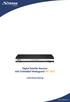 Inhoudsopgave 1.0 Introductie 42 1.1 Gebruik 42 1.2 Waarschuwing 43 1.3 Reinigen van de unit 44 1.4 Verpakking 44 1.5 Installatie Aanwijzingen 45 2.0 Uw Ontvanger 45 2.1 Voorzijde 45 2.2 Achterzijde 46
Inhoudsopgave 1.0 Introductie 42 1.1 Gebruik 42 1.2 Waarschuwing 43 1.3 Reinigen van de unit 44 1.4 Verpakking 44 1.5 Installatie Aanwijzingen 45 2.0 Uw Ontvanger 45 2.1 Voorzijde 45 2.2 Achterzijde 46
Handleiding gebruik. Vodafone Power to you
 Handleiding gebruik Vodafone Power to you Aan de slag met Vodafone Thuis TV In deze handleiding vind je alles wat je nodig hebt voor het gebruik van Vodafone Thuis TV. Met duidelijke afbeeldingen en tips.
Handleiding gebruik Vodafone Power to you Aan de slag met Vodafone Thuis TV In deze handleiding vind je alles wat je nodig hebt voor het gebruik van Vodafone Thuis TV. Met duidelijke afbeeldingen en tips.
MCT Kleuren televisie met ingebouwde DVD speler MCT-2177
 MCT-2177 21 Kleuren televisie met ingebouwde DVD speler MCT-2177 1. Luidsprekers 2. Aan/uit knop 3. Infrarood sensor 4. Kanaal keuze toets 5. Volume knop 6. TV menu toets 7. TV/AV/DVD keuze toets 8. Openen/sluiten
MCT-2177 21 Kleuren televisie met ingebouwde DVD speler MCT-2177 1. Luidsprekers 2. Aan/uit knop 3. Infrarood sensor 4. Kanaal keuze toets 5. Volume knop 6. TV menu toets 7. TV/AV/DVD keuze toets 8. Openen/sluiten
Nederlands Hoofdstuk 1: Inleiding TVGo A31 TVGo A31 1.1 Inhoud van de verpakking
 81 Nederlands Hoofdstuk 1: Inleiding Deze nieuwe Genius TVGo A31 is het ideale medium om tv of video of naar uw TFT/LCD/CRT te kijken in tot 1280 x 1024 pixels. Met deze TV/Video-box kunt u om het even
81 Nederlands Hoofdstuk 1: Inleiding Deze nieuwe Genius TVGo A31 is het ideale medium om tv of video of naar uw TFT/LCD/CRT te kijken in tot 1280 x 1024 pixels. Met deze TV/Video-box kunt u om het even
1.1 Introductie. Meegeleverde accessoires Gebruiksaanwijzing Afstandsbediening 2x Batterijen (AAA type)
 1.1 Introductie Wij danken u dat u voor een Strong digitale satelliet ontvanger heeft gekozen. Deze ontvanger omvat de laatst beschikbare technologie en is zodanig ontworpen dat toekomstige systeem software
1.1 Introductie Wij danken u dat u voor een Strong digitale satelliet ontvanger heeft gekozen. Deze ontvanger omvat de laatst beschikbare technologie en is zodanig ontworpen dat toekomstige systeem software
Handleiding HD Line SF-700
 HD-Line SF-700 Digital Satfinder Eenvoudig in gebruik en compatibel met alle satelliet ontvangers. De HD-line SF-700 Digital Satfinder is ideaal voor het eenvoudig afstemmen op de juiste satelliet, zowel
HD-Line SF-700 Digital Satfinder Eenvoudig in gebruik en compatibel met alle satelliet ontvangers. De HD-line SF-700 Digital Satfinder is ideaal voor het eenvoudig afstemmen op de juiste satelliet, zowel
Handleiding. Handleiding M540 Personal Video Recorder. solcon.nl
 Handleiding Handleiding M540 Personal Video Recorder Als de M540 Personal Video Recorder voor de eerste maal in gebruik genomen wordt zal de benodigde software op de M540 geïnstalleerd worden. De Harde
Handleiding Handleiding M540 Personal Video Recorder Als de M540 Personal Video Recorder voor de eerste maal in gebruik genomen wordt zal de benodigde software op de M540 geïnstalleerd worden. De Harde
Bedieningen Dutch - 1
 Bedieningen 1. Functieschakelaar Cassette/ Radio/ CD 2. Golfband schakelaar 3. FM antenne 4. CD deur 5. Schakelaar om zender af te stemmen 6. Bass Boost toets 7. CD skip/ voorwaarts toets 8. CD skip/ achterwaarts
Bedieningen 1. Functieschakelaar Cassette/ Radio/ CD 2. Golfband schakelaar 3. FM antenne 4. CD deur 5. Schakelaar om zender af te stemmen 6. Bass Boost toets 7. CD skip/ voorwaarts toets 8. CD skip/ achterwaarts
Een USB-apparaat aansluiten MACHT-KNOP 2.USB 3.DVD-LADER 4.AFSTANDSBEDIENINGSSENSOR 5.OPEN/SLUITEN-KNOP 6.AFSPELEN/PAUZE-KNOP 7.
 DVD-22675 Een USB-apparaat aansluiten 10. 1.MACHT-KNOP 2.USB 3.DVD-LADER 4.AFSTANDSBEDIENINGSSENSOR 5.OPEN/SLUITEN-KNOP 6.AFSPELEN/PAUZE-KNOP 7.STOP-KNOP 1. OPEN/CLOSE: openen en sluiten van de disklade.
DVD-22675 Een USB-apparaat aansluiten 10. 1.MACHT-KNOP 2.USB 3.DVD-LADER 4.AFSTANDSBEDIENINGSSENSOR 5.OPEN/SLUITEN-KNOP 6.AFSPELEN/PAUZE-KNOP 7.STOP-KNOP 1. OPEN/CLOSE: openen en sluiten van de disklade.
DAT DOE JE GEWOON ZELF! Installatiehandleiding Digitale TV-ontvanger
 DAT DOE JE GEWOON ZELF! Installatiehandleiding Digitale TV-ontvanger INHOUD Nog even en je kunt tv-kijken Stap 1: heb je alles? 4 Stap 2: de smartcard installeren 5 Stap 3: de antenne neerzetten 6 Stap
DAT DOE JE GEWOON ZELF! Installatiehandleiding Digitale TV-ontvanger INHOUD Nog even en je kunt tv-kijken Stap 1: heb je alles? 4 Stap 2: de smartcard installeren 5 Stap 3: de antenne neerzetten 6 Stap
Samsung SHR-serie digitale CCTV recorders. Handleiding voor de gebruiker
 Samsung SHR-serie digitale CCTV recorders Handleiding voor de gebruiker Samsung SHR-serie digitale recorders Hoofdstuk 1: Mogelijkheden 2 Omschrijving van de onderdelen (SHR-2040) 3 Omschrijving van de
Samsung SHR-serie digitale CCTV recorders Handleiding voor de gebruiker Samsung SHR-serie digitale recorders Hoofdstuk 1: Mogelijkheden 2 Omschrijving van de onderdelen (SHR-2040) 3 Omschrijving van de
Solcon TV menu. Uitgebreide handleiding. Amino Aria 610. TV-ontvanger. solcon.nl
 Solcon TV menu Amino Aria 610 TV-ontvanger Uitgebreide handleiding solcon.nl 2 INHOUD 1. Specificaties Amino Aria 610 4 1.1 Gegevens 4 1.2 Aansluitschema Amino Aria 610 5 2. Functies van de afstandsbediening
Solcon TV menu Amino Aria 610 TV-ontvanger Uitgebreide handleiding solcon.nl 2 INHOUD 1. Specificaties Amino Aria 610 4 1.1 Gegevens 4 1.2 Aansluitschema Amino Aria 610 5 2. Functies van de afstandsbediening
GEBRUIKSAANWIJZING NEDERLANDS
 RC UNIVERS34 8-in-1 LCD afstandsbediening GEBRUIKSAANWIJZING NEDERLANDS www.hqproducts.com 2 De RC UNIVERS34 universele afstandsbediening bedient vrijwel alle merken TV s (TV), DVD spelers en DVR spelers
RC UNIVERS34 8-in-1 LCD afstandsbediening GEBRUIKSAANWIJZING NEDERLANDS www.hqproducts.com 2 De RC UNIVERS34 universele afstandsbediening bedient vrijwel alle merken TV s (TV), DVD spelers en DVR spelers
Snelstart Gids. Menustructuur. Opstarten en Afsluiten. Formatteren van Disk. 72xxHVI-ST Series DVR
 Menustructuur De menustructuur van de DS-72xxHVI-ST Serie DVR is als volgt: Opstarten en Afsluiten Het juist opstarten en afsluiten is cruciaal voor de levensduur van uw DVR. Opstarten van uw DVR: 1. Plaats
Menustructuur De menustructuur van de DS-72xxHVI-ST Serie DVR is als volgt: Opstarten en Afsluiten Het juist opstarten en afsluiten is cruciaal voor de levensduur van uw DVR. Opstarten van uw DVR: 1. Plaats
GEBRUIKSAANWIJZING. Open PLI receivers. Versie 2.0 Augustus Xtrend Solo SE
 GEBRUIKSAANWIJZING Open PLI receivers Versie 2.0 Augustus 2017 Xtrend Solo SE Voorwoord Hartelijk gefeliciteerd met de aankoop van uw receiver. Deze handleiding is niet van de fabrikant van de receiver
GEBRUIKSAANWIJZING Open PLI receivers Versie 2.0 Augustus 2017 Xtrend Solo SE Voorwoord Hartelijk gefeliciteerd met de aankoop van uw receiver. Deze handleiding is niet van de fabrikant van de receiver
I. Specificaties. II Toetsen en bediening
 I. Specificaties Afmetingen Gewicht Scherm Audioformaat Accu Play time Geheugen 77 52 11mm (W*H*D) 79g 1,3inch OLED-scherm MP3: bitrate 8Kbps-320Kbps WMA: bitrate 5Kbps-384Kbps FLAC:samplingrate 8KHz-48KHz,16bit
I. Specificaties Afmetingen Gewicht Scherm Audioformaat Accu Play time Geheugen 77 52 11mm (W*H*D) 79g 1,3inch OLED-scherm MP3: bitrate 8Kbps-320Kbps WMA: bitrate 5Kbps-384Kbps FLAC:samplingrate 8KHz-48KHz,16bit
1. De Satelliet ontvanger.
 U heeft dit document gedownload omdat u op zoek bent naar een satellietset voor uw camper, caravan, boot of ander recreatie object. Graag helpen wij u op weg om een juiste keuze te maken in de aanschaf
U heeft dit document gedownload omdat u op zoek bent naar een satellietset voor uw camper, caravan, boot of ander recreatie object. Graag helpen wij u op weg om een juiste keuze te maken in de aanschaf
De Konftel 250 Korte handleiding
 Conference phones for every situation De Konftel 250 Korte handleiding NEDERLANDS Beschrijving De Konftel 250 is een conferentietelefoon die kan worden aangesloten op analoge telefoonaansluitingen. Zie
Conference phones for every situation De Konftel 250 Korte handleiding NEDERLANDS Beschrijving De Konftel 250 is een conferentietelefoon die kan worden aangesloten op analoge telefoonaansluitingen. Zie
Magic Remote GEBRUIKERSHANDLEIDING
 GEBRUIKERSHANDLEIDING Magic Remote Lees deze handleiding zorgvuldig door voordat u de afstandsbediening gebruikt en bewaar de handleiding om deze naderhand te kunnen raadplegen. AN-MR650A www.lg.com ACCESSOIRES
GEBRUIKERSHANDLEIDING Magic Remote Lees deze handleiding zorgvuldig door voordat u de afstandsbediening gebruikt en bewaar de handleiding om deze naderhand te kunnen raadplegen. AN-MR650A www.lg.com ACCESSOIRES
Handleiding Nederlands Xtreme STR-VERSIE
 Handleiding Nederlands Xtreme STR-VERSIE Versie 1.01 Januari 2004 Inhoudsopgave 1. De afstandsbediening 2. Toetsfuncties 3. Het frontpaneel 4. De achterzijde 5. Aansluitvoorbeelden a. Verbinden van de
Handleiding Nederlands Xtreme STR-VERSIE Versie 1.01 Januari 2004 Inhoudsopgave 1. De afstandsbediening 2. Toetsfuncties 3. Het frontpaneel 4. De achterzijde 5. Aansluitvoorbeelden a. Verbinden van de
Handleiding Glashart Media ipad applicatie
 Handleiding Glashart Media ipad applicatie V 2.0 Alle mogelijkheden van de Glashart Media app:* - Een persoonlijk overzicht: het 'dashboard' - Meerdere Set-Top boxen kunnen gekoppeld worden (woonkamer,
Handleiding Glashart Media ipad applicatie V 2.0 Alle mogelijkheden van de Glashart Media app:* - Een persoonlijk overzicht: het 'dashboard' - Meerdere Set-Top boxen kunnen gekoppeld worden (woonkamer,
Softwaregeschiedenis. OPMERKING: Elke versie bevat alle oplossingen voor problemen die in eerdere versies zijn opgenomen.
 Softwaregeschiedenis OPMERKING: Elke versie bevat alle oplossingen voor problemen die in eerdere versies zijn opgenomen. In de nieuwste software worden de onderstaande problemen opgelost: Q5551_0.14.104.0
Softwaregeschiedenis OPMERKING: Elke versie bevat alle oplossingen voor problemen die in eerdere versies zijn opgenomen. In de nieuwste software worden de onderstaande problemen opgelost: Q5551_0.14.104.0
Uw gebruiksaanwijzing. STRONG SRT 6850
 U kunt de aanbevelingen in de handleiding, de technische gids of de installatie gids voor. U vindt de antwoorden op al uw vragen over de in de gebruikershandleiding (informatie, specificaties, veiligheidsaanbevelingen,
U kunt de aanbevelingen in de handleiding, de technische gids of de installatie gids voor. U vindt de antwoorden op al uw vragen over de in de gebruikershandleiding (informatie, specificaties, veiligheidsaanbevelingen,
NEDERLANDSE INSTRUCTIES
 MEDIA ER BEHUIZING CMP-MOB10 CMP-MOB30 NEDERLANDSE INSTRUCTIES Stap 2: Til voorzichtig de achterplaat op en schuif deze naar achteren. 1. Inhoud verpakking Voor CMP-MOB10: 1x Media player behuizing Draagtas
MEDIA ER BEHUIZING CMP-MOB10 CMP-MOB30 NEDERLANDSE INSTRUCTIES Stap 2: Til voorzichtig de achterplaat op en schuif deze naar achteren. 1. Inhoud verpakking Voor CMP-MOB10: 1x Media player behuizing Draagtas
Digitale Twin HD PVR Satellietontvanger. Gebruiksaanwijzing Rebox RE-9000HD PVR
 Digitale Twin HD PVR Satellietontvanger Gebruiksaanwijzing Rebox RE-9000HD PVR 1 INDEX INDEX... 2 Veiligheidsvoorschriften... 4 1. Belangrijke veiligheidsinstructies... 4 2. Opmerkingen... 5 3. Copyright...
Digitale Twin HD PVR Satellietontvanger Gebruiksaanwijzing Rebox RE-9000HD PVR 1 INDEX INDEX... 2 Veiligheidsvoorschriften... 4 1. Belangrijke veiligheidsinstructies... 4 2. Opmerkingen... 5 3. Copyright...
Digitale Satellietontvanger met Persoonlijke Digitale Recorder SRT 6365 PDR User Manual
 Inhoudsopgave Digitale Satellietontvanger met Persoonlijke Digitale Recorder SRT 6365 PDR User Manual INHOUDSOPGAVE 1.0 INTRODUCTIE 2 1.1 Veiligheidsaanwijzingen 2 1.2 Verpakking 2 1.3 Installatie aanwijzingen
Inhoudsopgave Digitale Satellietontvanger met Persoonlijke Digitale Recorder SRT 6365 PDR User Manual INHOUDSOPGAVE 1.0 INTRODUCTIE 2 1.1 Veiligheidsaanwijzingen 2 1.2 Verpakking 2 1.3 Installatie aanwijzingen
DF-831 8 Digitale fotolijst Handleiding
 DF-831 8 Digitale fotolijst Handleiding Voor informatie en ondersteuning, www.lenco.eu 1. Aan de slag: Het uiterlijk bekijken: Sensor voor afstandsbediening 2. Knoppen en aansluitingen: (1). Menu/Terug;
DF-831 8 Digitale fotolijst Handleiding Voor informatie en ondersteuning, www.lenco.eu 1. Aan de slag: Het uiterlijk bekijken: Sensor voor afstandsbediening 2. Knoppen en aansluitingen: (1). Menu/Terug;
Mp3 speler met luidspreker Instructiehandleiding. Lees deze instructies svp goed door alvorens dit apparaat in gebruik te nemen.
 Mp3 speler met luidspreker Instructiehandleiding Lees deze instructies svp goed door alvorens dit apparaat in gebruik te nemen. NL Gebruiksaanwijzing TOETS AANDUIDINGEN 9 1 3 2 5 6 4 8 7 1 Vermogen AAN/UIT
Mp3 speler met luidspreker Instructiehandleiding Lees deze instructies svp goed door alvorens dit apparaat in gebruik te nemen. NL Gebruiksaanwijzing TOETS AANDUIDINGEN 9 1 3 2 5 6 4 8 7 1 Vermogen AAN/UIT
Bestnr. 95 37 31 AIPTEK Digitale fotolijst 7 inch
 Bestnr. 95 37 31 AIPTEK Digitale fotolijst 7 inch Alle rechten, ook vertalingen, voorbehouden. Niets uit deze uitgave mag worden verveelvoudigd, opgeslagen in een automatische gegevensbestand, of openbaar
Bestnr. 95 37 31 AIPTEK Digitale fotolijst 7 inch Alle rechten, ook vertalingen, voorbehouden. Niets uit deze uitgave mag worden verveelvoudigd, opgeslagen in een automatische gegevensbestand, of openbaar
De foutmelding "Philips server not found" (Philips-server niet gevonden) wordt weergegeven op het scherm wanneer u Net TV opent.
 Softwaregeschiedenis OPMERKING: Elke versie bevat alle oplossingen voor problemen die in eerdere versies zijn opgenomen. In de nieuwste software worden de onderstaande problemen opgelost: Q5551_0.140.47.0
Softwaregeschiedenis OPMERKING: Elke versie bevat alle oplossingen voor problemen die in eerdere versies zijn opgenomen. In de nieuwste software worden de onderstaande problemen opgelost: Q5551_0.140.47.0
Product catalogus VU+ TEL: +31 (0) 50-5793213 EMAIL: INFO@ASTRASAT.NL KOPENHAGENSTRAAT 2 FAX: +31 (0) 50-5793214 WEB: WWW.ASTRASAT.NL 9723BB GRONINGEN
 Product catalogus VU+ NIEUW! VU+ Solo SE V2 BESCHIKBAAR IN ZWART EN WIT Hoewel de ontvanger beknopt mag zijn in formaat, beschikt de Solo SE V2 over alle belangrijke hardware en software componenten die
Product catalogus VU+ NIEUW! VU+ Solo SE V2 BESCHIKBAAR IN ZWART EN WIT Hoewel de ontvanger beknopt mag zijn in formaat, beschikt de Solo SE V2 over alle belangrijke hardware en software componenten die
** Deze functies zijn alleen beschikbaar voor klanten die beschikken over een digitale ontvanger met harddisk recorder.
 Handleiding Glashart Media IPad applicatie Alle mogelijkheden van de Glashart Media app:* - Een persoonlijk overzicht: het 'dashboard' - Meerdere Set-Top boxen kunnen gekoppeld worden (woonkamer, slaapkamer)
Handleiding Glashart Media IPad applicatie Alle mogelijkheden van de Glashart Media app:* - Een persoonlijk overzicht: het 'dashboard' - Meerdere Set-Top boxen kunnen gekoppeld worden (woonkamer, slaapkamer)
Handleiding gebruik TV Amino. Vodafone Power to you
 Handleiding gebruik TV Amino Vodafone Power to you Aan de slag met Vodafone Thuis TV In deze handleiding vind je alles wat je nodig hebt voor het gebruik van Vodafone Thuis TV. Met duidelijke afbeeldingen
Handleiding gebruik TV Amino Vodafone Power to you Aan de slag met Vodafone Thuis TV In deze handleiding vind je alles wat je nodig hebt voor het gebruik van Vodafone Thuis TV. Met duidelijke afbeeldingen
HET MODELNUMMER FIESTA2. Mp3 speler met luidspreker. Instructiehandleiding
 Mp3 speler met luidspreker HET MODELNUMMER FIESTA2 Instructiehandleiding Lees deze instructies svp goed door alvorens dit apparaat in gebruik te nemen. NL Gebruiksaanwijzing TOETS AANDUIDINGEN 9 1 3 2
Mp3 speler met luidspreker HET MODELNUMMER FIESTA2 Instructiehandleiding Lees deze instructies svp goed door alvorens dit apparaat in gebruik te nemen. NL Gebruiksaanwijzing TOETS AANDUIDINGEN 9 1 3 2
Hi-Fi Muzieksysteem. Gebruikershandleiding
 Hi-Fi Muzieksysteem Gebruikershandleiding Lees deze handleiding aandachtig alvorens het apparaat te gebruiken en bewaar hem voor toekomstig gebruik. op met Teknihall support: 0900 400 2001 2 Inhoudsopgave
Hi-Fi Muzieksysteem Gebruikershandleiding Lees deze handleiding aandachtig alvorens het apparaat te gebruiken en bewaar hem voor toekomstig gebruik. op met Teknihall support: 0900 400 2001 2 Inhoudsopgave
Introductie Gebruik Meegeleverde accessoires Waarschuwing
 1 Introductie Wij danken u dat u voor een Strong digitale satelliet ontvanger heeft gekozen. Deze ontvanger omvat de laatst beschikbare technologie en is zodanig ontworpen dat toekomstige systeem software
1 Introductie Wij danken u dat u voor een Strong digitale satelliet ontvanger heeft gekozen. Deze ontvanger omvat de laatst beschikbare technologie en is zodanig ontworpen dat toekomstige systeem software
Inhoud. AD, All rights reserved Niets uit deze opgave mag worden gebruikt zonder toestemming van de auteur 1
 Inhoud Notice... 2 1 Voordat u begint... 5 1.1 In de verpakking... 5 2 Bediening en Funkties... 6 2.1 Vooraanzicht... 6 2.2 Achteraanzicht... 7 2.3 Afstandsbediening... 8 3 Connecties... 9 3.2 Aansluiten
Inhoud Notice... 2 1 Voordat u begint... 5 1.1 In de verpakking... 5 2 Bediening en Funkties... 6 2.1 Vooraanzicht... 6 2.2 Achteraanzicht... 7 2.3 Afstandsbediening... 8 3 Connecties... 9 3.2 Aansluiten
AR280P Clockradio handleiding
 AR280P Clockradio handleiding Index 1. Beoogd gebruik 2. Veiligheid o 2.1. Pictogrammen in deze handleiding o 2.2. Algemene veiligheidsvoorschriften 3. Voorbereidingen voor gebruik o 3.1. Uitpakken o 3.2.
AR280P Clockradio handleiding Index 1. Beoogd gebruik 2. Veiligheid o 2.1. Pictogrammen in deze handleiding o 2.2. Algemene veiligheidsvoorschriften 3. Voorbereidingen voor gebruik o 3.1. Uitpakken o 3.2.
Product catalogus Xsarius
 Product catalogus Xsarius Xsarius i-go CICD edition Xsarius i-go CICD edition De Xsarius i-go HD1 beschikt over een 12 volts aansluiting waardoor deze digitale satelliet ontvanger ideaal is voor gebruik
Product catalogus Xsarius Xsarius i-go CICD edition Xsarius i-go CICD edition De Xsarius i-go HD1 beschikt over een 12 volts aansluiting waardoor deze digitale satelliet ontvanger ideaal is voor gebruik
Interactieve HD-ontvanger
 Interactieve HD-ontvanger M7 MZ-100 Hybride ontvanger voor tv en radio via IP Inhoud 1. Algemeen...1 1.1 Voorkant ontvanger...1 1.2 Achterkant ontvanger...1 1.3 Afstandsbediening...2 1.4 Batterijcontrole...7
Interactieve HD-ontvanger M7 MZ-100 Hybride ontvanger voor tv en radio via IP Inhoud 1. Algemeen...1 1.1 Voorkant ontvanger...1 1.2 Achterkant ontvanger...1 1.3 Afstandsbediening...2 1.4 Batterijcontrole...7
Quick Guide WEB EDITION
 RSE Quick Guide WEB EDITION REAR SEAT ENTERTAINMENT SYSTEM DUAL SCREEN Uw auto is voorzien van een exclusief multimediasysteem. Het Rear Seat Entertainment System (dat verder wordt aangeduid als het RSE-systeem)
RSE Quick Guide WEB EDITION REAR SEAT ENTERTAINMENT SYSTEM DUAL SCREEN Uw auto is voorzien van een exclusief multimediasysteem. Het Rear Seat Entertainment System (dat verder wordt aangeduid als het RSE-systeem)
Handleiding gebruik TV
 Handleiding gebruik TV 800111 Handleiding TV Gebruik (Entone) - November 2014 Druk- en zetfouten voorbehouden. Auteursrechten 2014 Vodafone Libertel B.V. Uit deze uitgave mag niets worden verveelvoudigd
Handleiding gebruik TV 800111 Handleiding TV Gebruik (Entone) - November 2014 Druk- en zetfouten voorbehouden. Auteursrechten 2014 Vodafone Libertel B.V. Uit deze uitgave mag niets worden verveelvoudigd
Solcon TV menu. Uitgebreide handleiding. Amino A140. TV-ontvanger. solcon.nl
 Solcon TV menu Amino A140 TV-ontvanger Uitgebreide handleiding solcon.nl 2 INHOUD 1. Specificaties Amino A140 4 1.1 Gegevens 4 1.2 Aansluitschema Amino A140 5 2. Functies van de afstandsbediening 6 3.
Solcon TV menu Amino A140 TV-ontvanger Uitgebreide handleiding solcon.nl 2 INHOUD 1. Specificaties Amino A140 4 1.1 Gegevens 4 1.2 Aansluitschema Amino A140 5 2. Functies van de afstandsbediening 6 3.
Full HD Digitale Multimedia Twin Tuner Ontvanger. Gebruiksaanwijzing Rebox RE-8500HD PVR
 Full HD Digitale Multimedia Twin Tuner Ontvanger Gebruiksaanwijzing Rebox RE-8500HD PVR INDEX INDEX... 3 Veiligheidsvoorschriften... 5 1. Belangrijke veiligheidsinstructies... 5 2. Opmerkingen... 5 3.
Full HD Digitale Multimedia Twin Tuner Ontvanger Gebruiksaanwijzing Rebox RE-8500HD PVR INDEX INDEX... 3 Veiligheidsvoorschriften... 5 1. Belangrijke veiligheidsinstructies... 5 2. Opmerkingen... 5 3.
Verkorte werkwijze eerste gebruik 1. Installatie (3) 2. Gebruik Televiewer (4)
 Verkorte werkwijze eerste gebruik 1. Installatie (3) 2. Gebruik Televiewer (4) Hoofdstuk! 1 Inleiding Deze handleiding is bedoeld voor gebruikers van de Trust Televiewer 1610 RC. Hiermee kunt u op eenvoudige
Verkorte werkwijze eerste gebruik 1. Installatie (3) 2. Gebruik Televiewer (4) Hoofdstuk! 1 Inleiding Deze handleiding is bedoeld voor gebruikers van de Trust Televiewer 1610 RC. Hiermee kunt u op eenvoudige
DVB-S Installatie op Canal Digitaal gecertificeerde toestellen 2010
 DVB-S Installatie op Canal Digitaal gecertificeerde toestellen 2010 Onderwerp Pagina Belangrijke punten 2 3 Installatie Canal Digitaal Satelliet Digitale TV op SAMSUNG TV 4 8 Problemen oplossen 9 Voorbeeld
DVB-S Installatie op Canal Digitaal gecertificeerde toestellen 2010 Onderwerp Pagina Belangrijke punten 2 3 Installatie Canal Digitaal Satelliet Digitale TV op SAMSUNG TV 4 8 Problemen oplossen 9 Voorbeeld
Uw gebruiksaanwijzing. STRONG SRT 6825
 U kunt de aanbevelingen in de handleiding, de technische gids of de installatie gids voor. U vindt de antwoorden op al uw vragen over de in de gebruikershandleiding (informatie, specificaties, veiligheidsaanbevelingen,
U kunt de aanbevelingen in de handleiding, de technische gids of de installatie gids voor. U vindt de antwoorden op al uw vragen over de in de gebruikershandleiding (informatie, specificaties, veiligheidsaanbevelingen,
Handleiding Glashart Media Android applicatie
 Handleiding Glashart Media Android applicatie Alle mogelijkheden van de Glashart Media app:* - Een persoonlijk overzicht: het 'dashboard' - Meerdere Set-Top boxen kunnen gekoppeld worden (woonkamer, slaapkamer)
Handleiding Glashart Media Android applicatie Alle mogelijkheden van de Glashart Media app:* - Een persoonlijk overzicht: het 'dashboard' - Meerdere Set-Top boxen kunnen gekoppeld worden (woonkamer, slaapkamer)
Full HD Digitale Multimedia Satelliet Ontvanger. Gebruiksaanwijzing Rebox RE-4200HD PVR
 Full HD Digitale Multimedia Satelliet Ontvanger Gebruiksaanwijzing Rebox RE-4200HD PVR INDEX INDEX... 3 Veiligheidsvoorschriften... 5 1. Belangrijke veiligheidsvoorschriften... 5 2. Opmerkingen... 5 3.
Full HD Digitale Multimedia Satelliet Ontvanger Gebruiksaanwijzing Rebox RE-4200HD PVR INDEX INDEX... 3 Veiligheidsvoorschriften... 5 1. Belangrijke veiligheidsvoorschriften... 5 2. Opmerkingen... 5 3.
Inhoudsopgave: Inhoudsopgave. 1 Inleiding. 3 Televisie menu. 6 Radio menu. 8 MiniGids. Opties. Talen en Ondertiteling... TV Gids. Opties.
 TV Menu V7 Inhoudsopgave: Inhoudsopgave. 1 Inleiding. 3 Televisie menu. 6 Radio menu. 8 MiniGids. 10 Opties. 13 Talen en Ondertiteling... 17 TV Gids. 18 Opties. 22 Verticale weergave. 26 Programma informatie
TV Menu V7 Inhoudsopgave: Inhoudsopgave. 1 Inleiding. 3 Televisie menu. 6 Radio menu. 8 MiniGids. 10 Opties. 13 Talen en Ondertiteling... 17 TV Gids. 18 Opties. 22 Verticale weergave. 26 Programma informatie
Beknopte gebruiksaanwijzing
 LX7500R Beknopte gebruiksaanwijzing Meegeleverde Accessoires 1 1 1 1 Nederlands 2 1 3 3 3 3 3 3 4 5 6 7 9! 8 0 Uw DVD-recordersysteem wordt geleverd met 1 2 front-, 1 center- en 2 achterluidsprekers (zie
LX7500R Beknopte gebruiksaanwijzing Meegeleverde Accessoires 1 1 1 1 Nederlands 2 1 3 3 3 3 3 3 4 5 6 7 9! 8 0 Uw DVD-recordersysteem wordt geleverd met 1 2 front-, 1 center- en 2 achterluidsprekers (zie
InterVideo Home Theater Snel op weg-gids Welkom bij InterVideo Home Theater!
 InterVideo Home Theater Snel op weg-gids Welkom bij InterVideo Home Theater! InterVideo Home Theater is een complete oplossing voor digitaal entertainment om tv te kijken en op te nemen, foto's te bekijken
InterVideo Home Theater Snel op weg-gids Welkom bij InterVideo Home Theater! InterVideo Home Theater is een complete oplossing voor digitaal entertainment om tv te kijken en op te nemen, foto's te bekijken
XEMIO-654/664 Gebruikershandleiding. Voor informatie en ondersteuning, www.lenco.eu
 XEMIO-654/664 Gebruikershandleiding Voor informatie en ondersteuning, www.lenco.eu Wat zit er in de doos: Het apparaat Gebruikershandleiding USB Kabel Hoofdtelefoon Installatie CD 2 Locatie en gebruik
XEMIO-654/664 Gebruikershandleiding Voor informatie en ondersteuning, www.lenco.eu Wat zit er in de doos: Het apparaat Gebruikershandleiding USB Kabel Hoofdtelefoon Installatie CD 2 Locatie en gebruik
2. Monitor schermweergave
 Gebruikshandleiding 1. Productoverzicht 1 1 DISPLAY-knop 2 Led Aan/Uit-knop 3 MODUS-knop 4 VOEDING-knop 5 MENU-knop 6 OMHOOG-knop 7 SD-kaartsleuf 8 Voeding-LED 9 SLUITER-knop 10 USB-bus 11 AV-bus 12 RECHTS/ZELFONTSP
Gebruikshandleiding 1. Productoverzicht 1 1 DISPLAY-knop 2 Led Aan/Uit-knop 3 MODUS-knop 4 VOEDING-knop 5 MENU-knop 6 OMHOOG-knop 7 SD-kaartsleuf 8 Voeding-LED 9 SLUITER-knop 10 USB-bus 11 AV-bus 12 RECHTS/ZELFONTSP
handleiding Mediaplayer X9 XBMC / Kodi handleiding
 1 Mediaplayer X9 XBMC / Kodi Opstarten Nadat u de speler d.m.v. de stroomkabel en de hdmi kabel hebt aangesloten (en evt een ethernetkabel) dan komt u in het volgende scherm: A B Klik op de knop SettingsMbox
1 Mediaplayer X9 XBMC / Kodi Opstarten Nadat u de speler d.m.v. de stroomkabel en de hdmi kabel hebt aangesloten (en evt een ethernetkabel) dan komt u in het volgende scherm: A B Klik op de knop SettingsMbox
Handleiding. Verkorte handleiding Personal Video Recorder. solcon.nl
 Handleiding Verkorte handleiding Personal Video Recorder Inhoudsopgave Een uitzending pauzeren 3 Een Live uitzending direct opnemen 4 Later naar een uitzending beginnen te kijken 5 Nadat de uitzending
Handleiding Verkorte handleiding Personal Video Recorder Inhoudsopgave Een uitzending pauzeren 3 Een Live uitzending direct opnemen 4 Later naar een uitzending beginnen te kijken 5 Nadat de uitzending
Pocket Radio R16 DT-160
 Pocket Radio R16 DT-160 Version 1 31 Bedieningselementen 1 Oortelefoonuitgang 2 Voorkeurzender 1/Tijd instellen 3 Voorkeurzender 2/STEP 4 Voorkeurzender 3 5 Voorkeurzender 4/Mono/Stereo 6 Voorkeurzender
Pocket Radio R16 DT-160 Version 1 31 Bedieningselementen 1 Oortelefoonuitgang 2 Voorkeurzender 1/Tijd instellen 3 Voorkeurzender 2/STEP 4 Voorkeurzender 3 5 Voorkeurzender 4/Mono/Stereo 6 Voorkeurzender
DSR8141/22. High-Definition Digitale Satellietontvanger Décodeur Satellite Numérique Haute Définition High-Definition Digital Satellite Receiver
 High-Definition Digitale Satellietontvanger Décodeur Satellite Numérique Haute Définition High-Definition Digital Satellite Receiver DSR8141/22 BRINGING TECHNOLOGY HOME www.pace.com Inhoudsopgave 1 Belangrijke
High-Definition Digitale Satellietontvanger Décodeur Satellite Numérique Haute Définition High-Definition Digital Satellite Receiver DSR8141/22 BRINGING TECHNOLOGY HOME www.pace.com Inhoudsopgave 1 Belangrijke
Solcon TV TV MENU. handleiding Amino 140 TV-ontvanger. solcon.nl
 Solcon TV TV MENU handleiding Amino 140 TV-ontvanger solcon.nl Inhoud 1. Specificaties Amino M140 3 1.1 Gegevens 3 1.2 Fysieke specificaties 3 1.3 Aansluitschema Amino M140 3 2. Afstandsbediening en de
Solcon TV TV MENU handleiding Amino 140 TV-ontvanger solcon.nl Inhoud 1. Specificaties Amino M140 3 1.1 Gegevens 3 1.2 Fysieke specificaties 3 1.3 Aansluitschema Amino M140 3 2. Afstandsbediening en de
ipod tower 1 GEBRUIKERSHANDLEIDING Voor informatie en ondersteuning, www.lenco.eu
 ipod tower 1 GEBRUIKERSHANDLEIDING Voor informatie en ondersteuning, www.lenco.eu VOORWOORD DANK Beste klant, Wij willen van de gelegenheid gebruik maken om u te bedanken voor de aankoop van deze speler.
ipod tower 1 GEBRUIKERSHANDLEIDING Voor informatie en ondersteuning, www.lenco.eu VOORWOORD DANK Beste klant, Wij willen van de gelegenheid gebruik maken om u te bedanken voor de aankoop van deze speler.
STB-85 ir. Digitale Kabel-TV Ontvanger. Gebruiksaanwijzing
 STB-85 ir Digitale Kabel-TV Ontvanger Gebruiksaanwijzing Enkele waarschuwingen voor u begint Algemene veiligheidsvoorschriften. CAUTION RISK OF ELECTRIC SHOCK DO NOT OPEN Ter voorkoming van elektrische
STB-85 ir Digitale Kabel-TV Ontvanger Gebruiksaanwijzing Enkele waarschuwingen voor u begint Algemene veiligheidsvoorschriften. CAUTION RISK OF ELECTRIC SHOCK DO NOT OPEN Ter voorkoming van elektrische
Welkom bij de Picture Package Producer 2
 Handleiding voor Picture Package Producer2 Welkom bij de Picture Package Producer 2 Welkom bij de Picture Package Producer 2 Picture Package Producer 2 starten en afsluiten Stap 1: Beelden selecteren Stap
Handleiding voor Picture Package Producer2 Welkom bij de Picture Package Producer 2 Welkom bij de Picture Package Producer 2 Picture Package Producer 2 starten en afsluiten Stap 1: Beelden selecteren Stap
Handleiding DELTA DIGITALE TV
 Handleiding DELTA DIGITALE TV www.delta.nl DELTA DIGITALE TV Handleiding 1 Inhoudsopgave 1. Snel starten met DELTA DIGITALE TV... 4 Wat heb ik nodig voor DELTA DIGITALE TV?... 4 Hoe sluit ik de digitale
Handleiding DELTA DIGITALE TV www.delta.nl DELTA DIGITALE TV Handleiding 1 Inhoudsopgave 1. Snel starten met DELTA DIGITALE TV... 4 Wat heb ik nodig voor DELTA DIGITALE TV?... 4 Hoe sluit ik de digitale
1 Inleiding. 2 Veiligheid. 3 Installatie TRUST TELEVIEWER 1600
 1 Inleiding Deze handleiding is bedoeld voor gebruikers van de Trust Televiewer 1600. Hiermee kunt u op eenvoudige wijze het monitorbeeld van uw computer omzetten naar TV-beeld. De Televiewer werkt volledig
1 Inleiding Deze handleiding is bedoeld voor gebruikers van de Trust Televiewer 1600. Hiermee kunt u op eenvoudige wijze het monitorbeeld van uw computer omzetten naar TV-beeld. De Televiewer werkt volledig
Welkom! In de Doos. AFK-BOX Afstandsbediening HDMI kabel Voedingsadapter Handleiding
 Welkom! U heeft een goede keuze gemaakt met uw nieuwe AFK-Box, Wij wensen u alvast veel kijk plezier. In deze handleiding leggen wij u stap voor stap uit hoe u alles aansluit, instellingen veranderd en
Welkom! U heeft een goede keuze gemaakt met uw nieuwe AFK-Box, Wij wensen u alvast veel kijk plezier. In deze handleiding leggen wij u stap voor stap uit hoe u alles aansluit, instellingen veranderd en
